
DIJITAL FOTOĞRAF MAKINESI
Referans Kılavuz
Tr

Nikon tek lens yansıtmalı (SLR) dijital fotoğraf makinesini satın aldığınız için teşekkür
ederiz.
Fotoğraf makinenizden en iyi şekilde yararlanmak için, lütfen talimatların
tamamını okuduğunuzdan ve ürünü kullanan kişilerin okuyabileceği bir yerde
tuttuğunuzdan emin olun.
Simgeler ve İşaretler
İhtiyacınız olan bilgileri daha kolay bulmanız için, aşağıdaki simgeler ve kurallar kullanılır:
Bu simge dikkat işaretlerini gösterir; fotoğraf makinesinin hasar görmesini önlemek için
D
kullanmadan önce okunması gereken bilgilerdir.
Bu simge notları gösterir; fotoğraf makinesini kullanmadan önce okunması gereken
A
bilgilerdir.
Bu simge bu kılavuzdaki diğer sayfalara olan referansları gösterir.
0
Fotoğraf Makinesi Ayarları
Bu elkitabındaki açıklamalar varsayılan ayarların kullanıldığını varsayar.
Yardım
Menü öğeleri ve diğer konular hakkında yardım için fotoğraf makinesinin yerleşik yardım özelliğini
kullanın.
Ayrıntılar için bkz. sayfa 11.
A Güvenliğiniz İçin
Fotoğraf makinesini ilk kez kullanmadan önce, “Güvenliğiniz İçin” (0 x–xv) konusundaki
talimatları okuyun.
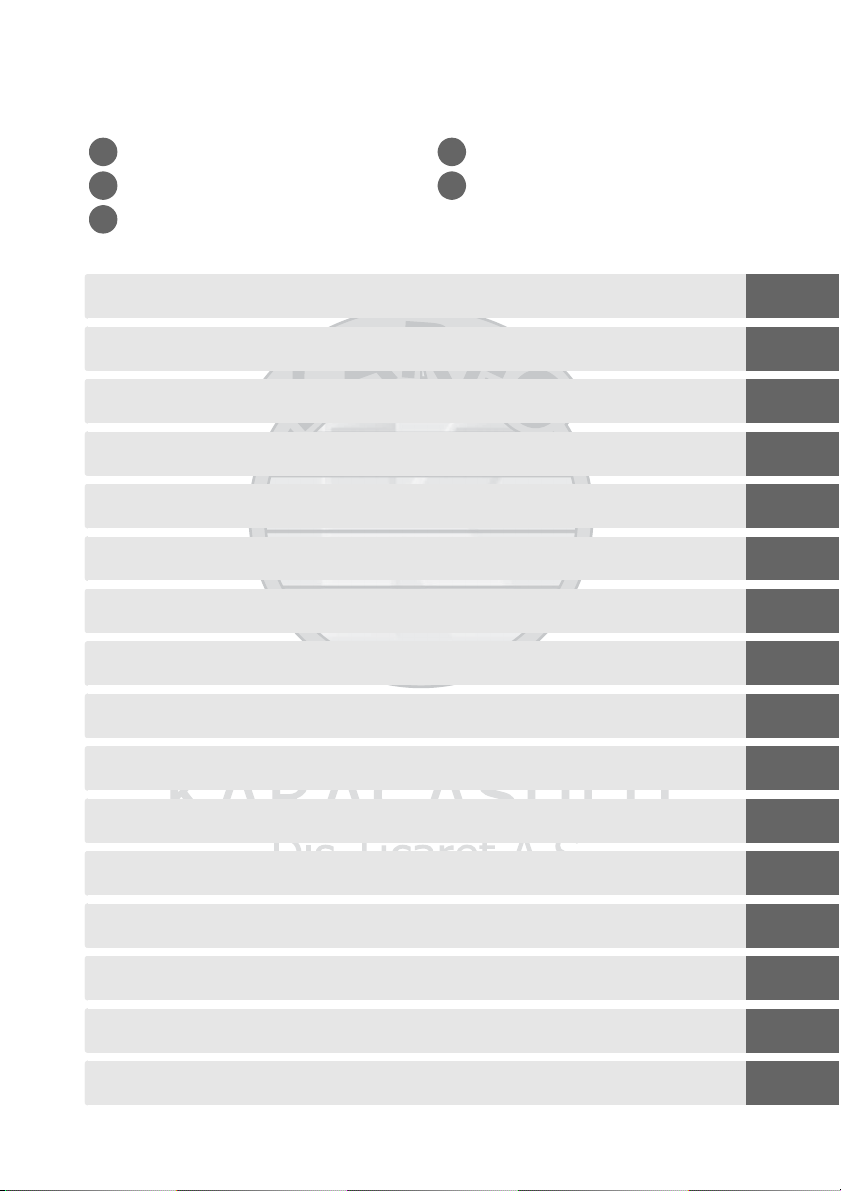
Nereden Bulunur
Aradığınızı şuradan bulun:
İçindekiler................................... 0 iv Hata Mesajları ........................... 0 224
i i
Soru-Cevap Dizini ...................... 0 ii Sorun Giderme.......................... 0
i i
Dizin............................................ 0 237
i
Giriş 0 1
X
Temel Fotoğrafçılık 0 25
s
Fotoğrafçılık Hakkında Ek Bilgiler (Tüm Modlar) 0 35
z
P, S, A ve M Modları 0 61
t
Canlı Görüntü 0 99
x
Filmleri Kaydetme ve İzleme 0 107
y
Özel Efektler 0 115
%
220
İzleme hakkında daha fazla bilgi 0 123
I
Bağlantılar 0 137
Q
İzleme Menüsü 0 149
o
Çekim Menüsü 0 151
i
Özel Ayarlar 0 156
L
Ayarlar Menüsü 0 167
g
Rötuş Menüsü 0 176
u
Son Ayarlar /
w
Teknik Notlar 0 197
n
Menüm 0 192
v
i

Soru-Cevap Dizini
Bu “soru ve cevap” dizinini kullanarak aradığınızı bulun.
Fotoğraflar Çekme
Çekim Modları ve Kareleme Seçenekleri
i
Enstantane çekim yapmanın hızlı ve kolay bir yolu var mı i? 26–29
Ayarları farklı ekranlara göre nasıl hızla yapılandırabilirim? 30–34
Çekim sırasında özel efekt kullanabilir miyim?
Bir obtüratör hızı seçebilir miyim (S modu)? 63
Bir diyafram seçebilir miyim (A modu)? 64
Nasıl uzun (“süre”) pozlamalar yapabilirim (M modu)? 66
Birden fazla çekimi nasıl tek bir fotoğraf olarak kaydedebilirim? 78
Ekrandaki (canlı görüntü) fotoğrafları kareleyebilir miyim? 99–106
Film çekebilir miyim? 107–109
Bırakma Modları
i
Fotoğrafları bir kerede bir tane veya hızlı hareketlerle birbirlerini
izleyen şekilde çekebilir miyim?
Otomatik zamanlama veya uzaktan kumanda ile nasıl fotoğraf
çekebilirim?
Sessiz ortamlarda obtüratör gürültüsünü azaltabilir miyim? 35
Netleme
i
Fotoğraf makinesinin nasıl netleyeceğini seçebilir miyim? 39, 42
Netleme noktasını seçebilir miyim? 43
Resim Kalitesi ve Boyutu
i
Büyük boyutlarda yazdırmak için nasıl fotoğraf çekebilirim?
Bellek kartına daha fazla resmi nasıl alabilirim?
Pozlama
i
Fotoğrafları daha aydınlık veya koyu yapabilir miyim? 70
Gölgelerde veya parlak noktalarda ayrıntıları nasıl koruyabilirim? 74, 76
Flaşın Kullanımı
i
Flaşı gerektiğinde otomatik olarak patlaması için ayarlayabilir miyim?
“Kırmızı gözü” nasıl önleyebilirim?
0
115–121
35
37
47–49
50–53Flaşın patlamasını nasıl önleyebilirim?
Fotoğrafları İzleme
İzleme
i
Fotoğrafları fotoğraf makinesinde nasıl görüntüleyebilirim? 123
Bir fotoğraf hakkında daha fazla bilgiyi nasıl görüntüleyebilirim? 124–128
Otomatik bir slayt gösterisinde fotoğrafları görüntüleyebilir miyim? 136
TV’de fotoğrafları görüntüleyebilir miyim? 146–148
Fotoğrafları kazayla silinmeye karşı koruyabilir miyim? 132
Silme
i
İstenmeyen fotoğraflarını nasıl silerim? 133–135
0
ii
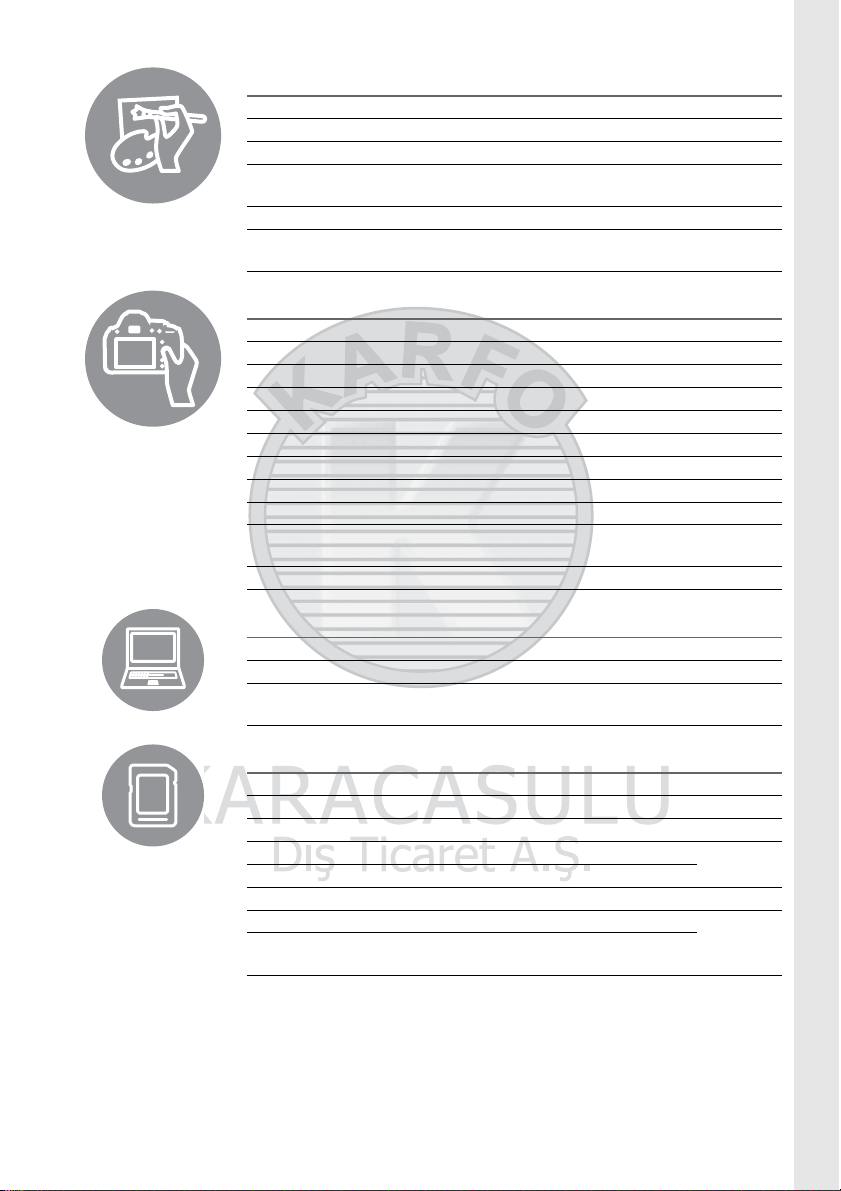
Fotoğraflara Rötuş Yapma
Fotoğrafların rötuşlu kopyalarını nasıl oluştururum? 176–191
“Kırmızı gözü” nasıl kaldırabilirim? 178
RAW (NEF) fotoğrafların JPEG kopyalarını nasıl yaparım? 183
İki NEF (RAW) fotoğrafı tek bir resim oluşturmak için üst üste
bindirebilir miyim?
Bir fotoğrafın tablo gibi görünen bir kopyasını oluşturabilir miyim? 186
Fotoğraf makinesindeki film metrajını kırpabilir ya da film
görüntülerini kaydedebilir miyim?
0
181–182
111–113
Menüler ve Ayarlar
Bilgi ekranında ayarları nasıl ayarlarım? 5–6
Menüleri nasıl kullanırım? 11–13
Menüleri başka bir dilde nasıl görüntülerim? 19, 171
Ekranların kapanmasını nasıl önleyebilirim? 160
Vizörü nasıl netlerim? 23
Ekranda kadraj kılavuz çizgileri görüntüleyebilir miyim? 103
Fotoğraf makinesinin saatini nasıl ayarlarım? 19, 170
Bellek kartlarını nasıl biçimlendiririm? 22
Varsayılan ayarları nasıl geri yüklerim? 58, 152, 157
Fotoğraf makinesinin uyarı sesi çıkarmasını durdurmanın başka bir
yolu var mı?
Bir menü veya ileti için nasıl yardım alırım? 11, 224
Bağlantılar
Fotoğrafları bir bilgisayara nasıl kopyalarım? 137–138
Fotoğrafları nasıl yazdırırım? 139–145
Fotoğraflarımın üzerine kayıt tarihini yazdırabilir miyim?
141, 145,
Bakım ve İsteğe Bağlı Aksesuarlar
Hangi bellek kartlarını kullanabilirim? 207
Hangi objektifleri kullanabilirim? 197
Hangi isteğe bağlı flaş birimlerini (Speedlight’lar) kullanabilirim? 202
Fotoğraf makinemde başka hangi aksesuarlar kullanılabilir?
Fotoğraf makinem için hangi yazılım kullanılabilir?
Birlikte verilen göz merceği kapağı ile ne yapabilirim? 38
Fotoğraf makinesini nasıl temizlerim?
Servis ve onarımlar için fotoğraf makinemi nereye götürmem
gerekir?
0
161
0
163
0
206
209
iii

İçindekiler
Soru-Cevap Dizini ...................................................................................................................... ii
Emniyetiniz İçin .......................................................................................................................... x
Bildirimler ................................................................................................................................... xii
Giriş 1
Fotoğraf Makinesini Tanıma.................................................................................................. 1
Fotoğraf Makinesinin Gövdesi..............................................................................................1
Çevirmeli Ayar Düğmesi..........................................................................................................3
Ekran...............................................................................................................................................4
Bilgi Ekranı....................................................................................................................................5
Ayar Kadranı ................................................................................................................................7
Vizör............................................................................................................................................. 10
Fotoğraf Makinesi Menüleri.................................................................................................11
Fotoğraf Makinesi Menülerinin Kullanımı ..................................................................... 12
İlk Adımlar ..................................................................................................................................14
Pilin Şarj Edilmesi.................................................................................................................... 14
Pilin Yerleştirilmesi................................................................................................................. 15
Objektif Takılması................................................................................................................... 17
Temel Ayarlar ........................................................................................................................... 19
Bellek Kartı Yerleştirilmesi ...................................................................................................21
Bellek Kartını Biçimlendirme .............................................................................................. 22
Vizör Netleme Ayarı............................................................................................................... 23
Temel Fotoğrafçılık 25
Pil Düzeyi ve Kart Kapasitesi ................................................................................................25
“Bak ve Çek” Çekimi (i ve j Modları) ............................................................................26
Yaratıcı Fotoğraf Çekimi (Sahne Modları) .......................................................................30
Çevirmeli Ayar Düğmesi....................................................................................................... 30
k Portre................................................................................................................................. 30
l Manzara............................................................................................................................ 30
p Çocuk ................................................................................................................................31
m Spor.................................................................................................................................... 31
n Yakın plan ........................................................................................................................ 31
Diğer Sahneler......................................................................................................................... 32
o Gece portresi ..................................................................................................................32
r Gece manzarası.............................................................................................................. 32
s Parti/iç mekan ................................................................................................................32
t Kumsal/kar....................................................................................................................... 33
u Gün batımı....................................................................................................................... 33
v Alacakaranlık/şafak....................................................................................................... 33
iv

w Evcil hayvan portresi....................................................................................................33
x Mum ışığı............................................................................................................................34
y Çiçek açması....................................................................................................................34
z Sonbahar renkleri ..........................................................................................................34
0 Yiyecek ...............................................................................................................................34
Fotoğrafçılık Hakkında Ek Bilgiler (Tüm Modlar) 35
Deklanşör modu.......................................................................................................................35
Otomatik Zamanlama ve Uzaktan Kumanda Modları ...............................................37
Netleme.......................................................................................................................................39
Netleme Modu.........................................................................................................................39
AF alanı modu..........................................................................................................................42
Netleme Noktası Seçimi........................................................................................................43
Netleme Kilidi...........................................................................................................................44
Manuel Netleme......................................................................................................................45
Resim Kalitesi ve Boyutu .......................................................................................................47
Resim Kalitesi............................................................................................................................47
Resim Boyutu............................................................................................................................49
Dahili Flaşı Kullanma...............................................................................................................50
Flaş modu ..................................................................................................................................51
ISO Duyarlılığı............................................................................................................................54
Aralıklı Fotoğraf Çekimi .........................................................................................................56
Varsayılan Ayarları Geri Yükleme .......................................................................................58
P, S, A ve M Modları 61
Obtüratör Hızı ve Diyafram ..................................................................................................61
P Modu (Programlanmış otmtk pzlm)............................................................................. 62
S Modu (Enstantane öncelikli otmtk) ..............................................................................63
A Modu (Diyafram öncelikli otomatik)............................................................................64
M Modu (Manuel) ...................................................................................................................65
Pozlama.......................................................................................................................................68
Ölçüm..........................................................................................................................................68
Otomatik Pozlama Kilidi .......................................................................................................69
Pozlama telafisi........................................................................................................................70
Flaş telafisi .................................................................................................................................72
Vurgularda ve Gölgelerde Ayrıntıların Korunması.......................................................74
Etkin D-Lighting ......................................................................................................................74
Yüksek Dinamik Aralık (HDR)..............................................................................................76
v

Çoklu pozlama ..........................................................................................................................78
Beyaz dengesi ...........................................................................................................................81
İnce ayar beyaz dengesi....................................................................................................... 83
Önceden belirl. beyaz ayarı................................................................................................. 84
Basamaklama ............................................................................................................................88
Picture Control’leri ..................................................................................................................91
Bir Picture Control Seçme.................................................................................................... 91
Picture Control’lerini Değiştirme ......................................................................................92
Özel Picture Control’leri Oluşturma................................................................................. 95
Özel Picture Control’lerini Paylaşma................................................................................ 97
Canlı Görüntü 99
Fotoğrafların Ekranda Karelenmesi...................................................................................99
Canlı Görüntüde Odaklama..............................................................................................100
Filmleri Kaydetme ve İzleme 107
Filmleri Kaydetme ................................................................................................................ 107
Filmlerin İzlenmesi ............................................................................................................... 110
Filmlerin Düzenlenmesi ..................................................................................................... 111
Filmlerin Kesilmesi ...............................................................................................................111
Seçilen Karelerin Kaydedilmesi........................................................................................113
Özel Efektler 115
Özel Efektlerle Çekim Yapma ........................................................................................... 115
% Gece Görüşü .................................................................................................................116
g Renk Taslağı..................................................................................................................116
( Minyatür Efekti ............................................................................................................116
3 Seçici Renk.....................................................................................................................117
1 Silüet................................................................................................................................117
2 Fazla Işık .........................................................................................................................117
3 Az Işık...............................................................................................................................117
Canlı Görüntüde Kullanılabilen Seçenekler ................................................................118
İzleme hakkında daha fazla bilgi 123
Tam çerçeve izleme ............................................................................................................. 123
Fotoğraf Bilgileri ...................................................................................................................124
Küçük resim izleme ..............................................................................................................129
Takvimden izleme ................................................................................................................130
Daha Yakından Bakma: İzleme zoom işlevi ................................................................. 131
Fotoğrafların Silinmekten Korunması ........................................................................... 132
vi

Fotoğrafları silme.................................................................................................................. 133
Tam Çerçeve, Küçük Resim ve Takvimden İzleme ................................................... 133
İzleme Menüsü...................................................................................................................... 134
Slayt Gösterileri...................................................................................................................... 136
Bağlantılar 137
Bilgisayar Bağlantısı ............................................................................................................. 137
Fotoğraf Makinesini Bağlamadan Önce ...................................................................... 137
Fotoğraf Makinesini Bağlama.......................................................................................... 138
Fotoğrafları Basma ............................................................................................................... 139
Yazıcı Bağlantısı .................................................................................................................... 139
Fotoğrafların Tek Seferde Basılması.............................................................................. 140
Birden Fazla Fotoğraf Basma ...........................................................................................142
DPOF Baskı Sırası Oluşturma: Baskı Ayarları............................................................... 144
Fotoğrafların TV üzerinde İzlenmesi .............................................................................. 146
Standart Çözünürlüklü Cihazlar...................................................................................... 146
Yüksek Çözünürlüklü Cihazlar......................................................................................... 147
Menü Kılavuzu 149
D İzleme Menüsü: Resim Yönetimi........................................................................................ 149
İzleme Klasörü .................................................................................................................. 149
İzleme Görüntü Seçenekleri ........................................................................................ 150
Resim Inceleme................................................................................................................ 150
Dikey Görüntüle............................................................................................................... 150
C Çekim Menüsü: Çekim Seçenekleri ..................................................................................... 151
Çekim menüsünü sıfırla................................................................................................. 152
Kayıt Klasörü...................................................................................................................... 152
Otomatik Dağılma Kontrolü ........................................................................................ 153
Renkli Alan .........................................................................................................................153
Uzun Pozlama KA ............................................................................................................ 154
Yüksek ISO KA................................................................................................................... 154
ISO Duyarlılığı Ayarları................................................................................................... 155
A Özel Ayarlar: Fotoğraf Makinesi İnce Ayarları ........................................................................ 156
Özel Ayarları Sıfırla .......................................................................................................... 157
a: Otomatik netleme ...........................................................................................................158
a1: AF-C Öncelik Seçimi................................................................................................. 158
a2: Dahili AF yardımcı aydnltms................................................................................. 158
a3: Aralık belirleyici......................................................................................................... 159
b: Pozlama .............................................................................................................................. 159
b1: Pzlm kntrl için EV adımları..................................................................................... 159
c: Zamanlayıcılar/AE Kilidi................................................................................................. 159
c1: Deklanşör AE-L........................................................................................................... 159
c2: Otomatik kapanma zmnlyclr ................................................................................160
vii

c3: Otomatik Zamanlama..............................................................................................160
c4: Uzak bağlant. açık kal. süre....................................................................................161
d: Çekim/Ekran ......................................................................................................................161
d1: Uyarı sesi......................................................................................................................161
d2: ISO Ekranı.....................................................................................................................161
d3: Dosya numarası sırası..............................................................................................162
d4: Pozlama Gecikme Modu ........................................................................................162
d5: Tarih bastır...................................................................................................................163
e: Basamaklama/Flaş ...........................................................................................................164
e1: Dahili flaş için flaş kontrol ......................................................................................164
e2: Otmtk Basamaklama Ayarı.....................................................................................165
f: Kontroller .............................................................................................................................165
f1: E/Fn düğmesini ata..................................................................................................165
f2: AE-L/AF-L düğmesini ata.........................................................................................166
f3: Ters kadran dönüşü...................................................................................................166
f4: Yuva Boş Bırakma Kilidi............................................................................................166
f5: Ters göstergeler..........................................................................................................166
B Ayarlar Menüsü: Fotoğraf Makinesi Ayarları ......................................................................... 167
Ekran Parlaklığı..................................................................................................................168
Bilgi ekranı formatı ..........................................................................................................168
Otomatik bilgi ekranı......................................................................................................170
Video Modu........................................................................................................................170
Kırpışma Azaltma .............................................................................................................170
Saat Dilimi ve Tarih..........................................................................................................170
Dil (Language)...................................................................................................................171
Resim yorumu ...................................................................................................................171
Otomatik resim döndürme...........................................................................................172
Toz Giderme ref fotoğrafı..............................................................................................172
GPS ........................................................................................................................................174
Eye-Fi Yüklemesi...............................................................................................................175
Donanım yazılımı sürümü.............................................................................................175
N Rötuş Menüsü: Rötuşlanmış Kopya Oluşturma ..................................................................... 176
Rötuşlanmış Kopya Oluşturma ........................................................................................177
D-Lighting...........................................................................................................................178
Kırmızı göz düzeltme......................................................................................................178
Kırp ........................................................................................................................................179
Monokrom..........................................................................................................................179
Filtre Efektleri.....................................................................................................................180
Renk Dengesi.....................................................................................................................181
Resim üst üste bindirme................................................................................................181
NEF (RAW) işleme.............................................................................................................183
Yeniden boyutlandır.......................................................................................................184
Hızlı Rötuş ...........................................................................................................................185
Düzelt...................................................................................................................................185
Dağılma Kontrolü.............................................................................................................185
Balık gözü............................................................................................................................186
viii

Renkli hatlar....................................................................................................................... 186
Renk Taslağı....................................................................................................................... 186
Perspektif denetimi ........................................................................................................ 187
Minyatür Efekti ................................................................................................................. 188
Seçici Renk .........................................................................................................................189
Yan Yana Karşılaştırma .................................................................................................. 191
m Son Ayarlar/O Menüm .................................................................................................. 192
Menüm .................................................................................................................................... 192
Teknik Notlar 197
Uyumlu Lensler...................................................................................................................... 197
Uyumlu CPU Objektifleri ................................................................................................... 197
Uyumlu CPU Olmayan Lensler ........................................................................................ 199
İsteğe Bağlı Flaş Üniteleri (Speedlight’lar) ................................................................... 202
Nikon Creative Lighting System (CLS).......................................................................... 203
Diğer Aksesuarlar.................................................................................................................. 206
Onaylı Bellek Kartları........................................................................................................... 207
Bir Güç Konektörü ve AC Adaptörü Ekleme ............................................................... 208
Fotoğraf Makinesinin Bakımı ............................................................................................ 209
Depolama ...............................................................................................................................209
Temizleme.............................................................................................................................. 209
Sensör Koruyucu Filtre....................................................................................................... 210
Fotoğraf Makinesi ve Pil Bakımı: Önlemler.................................................................. 214
Kullanılabilen Ayarlar ..........................................................................................................216
Bellek Kartı Kapasitesi..........................................................................................................218
Pozlama Programı (Mod P) ............................................................................................... 219
Sorun Giderme....................................................................................................................... 220
Ekran......................................................................................................................................... 220
Çekim (Tüm Modlar) ...........................................................................................................220
Çekim (P, S, A, M) ................................................................................................................ 222
İzleme....................................................................................................................................... 223
Çeşitli Konular .......................................................................................................................223
Hata Mesajları......................................................................................................................... 224
Teknik Özellikler ....................................................................................................................227
Pil Ömrü................................................................................................................................... 236
Dizin........................................................................................................................................... 237
ix

Emniyetiniz İçin
Nikon ürününüzün hasar görmesini önlemek veya kendinize veya diğer insanlara zarar
vermemek için, bu cihazı kullanmadan önce aşağıdaki emniyet önlemlerinin tamamını
okuyun. Bu emniyet talimatlarını ürünü kullanan herkesin okuyacağı bir yerde bulundurun.
Bu bölümde listelenen önlemlere uyulmamasından kaynaklanabilecek sonuçlar aşağıdaki
sembol ile gösterilmektedir:
Bu simge uyarıları ifade eder. Olası bir yaralanmayı önlemek için, bu Nikon ürününü
A
kullanmadan önce tüm uyarıları okuyun.
❚❚ UYARILAR
Güneşi fotoğraf çerçevesinden uzak tutun
A
Arka planı aydınlatılmış konuları çekerken
güneşi fotoğraf çerçevesinden iyice uzakta
tutun. Güneş çerçeve içinde veya
yakınındayken günışığının fotoğraf
makinesine netlenmesi yangına yol açabilir.
Vizörden güneşe bakmayın
A
Güneşe veya diğer güçlü ışık
kaynaklarına vizörden bakılması kalıcı
görme bozukluğuna yol açabilir.
Vizör dioptri kontrolünün kullanımı
A
Gözünüz vizördeyken vizör dioptri
kontrolü çalıştırıldığında, parmağın
kazayla göze değdirilmemesine dikkat
edilmelidir.
Arıza halinde hemen kapatın
A
Makineden veya AC adaptöründen
(ayrıca temin edilir) duman veya
alışılmadık bir koku geldiğini fark edecek
olursanız, AC adaptörünü prizden çekin
ve derhal pili çıkararak yanık riskini
önlemeye çalışın. Makineyi çalıştırmaya
devam etmeniz yaralanmalara yol
açabilir. Pili çıkardıktan sonra,
incelenmesi için makineyi Nikon yetkili
servis merkezine götürün.
Yanıcı gazların yakınında kullanmayın
A
Elektronik cihazı yanıcı gazların yakınında
kullanmayın; bu şekilde kullanım patlama
veya yangına sebep olabilir.
Çocukların erişemeyeceği yerde bulundurun
A
Bu önlemin alınmaması yaralanmalara
yol açabilir.
Parçaları ayırmayın
A
Ürünün dahili aksamına dokunulması
yaralanmaya yol açabilir. Arıza halinde,
ürün sadece yetkili bir teknisyen
tarafından tamir edilmelidir. Düşme veya
kaza neticesinde ürünün kırılması
halinde, pili ve/veya AC adaptörünü
çıkarın ve daha sonra incelenmesi için
ürünü bir Nikon yetkili servis merkezine
götürün.
Askıyı bebek veya çocukların boynu etrafına
A
yerleştirmeyin
Makine askısının bir bebek veya çocuğun
boynu etrafına yerleştirilmesi boğulmaya
yol açabilir.
Flaşı kullanırken tedbirli olun
A
• Fotoğraf makinesini flaş deriyle veya
diğer nesnelerle temas edecek şekilde
kullanma yanıklara neden olabilir.
• Flaşı konunun gözlerine yakın kullanma
geçici görme bozukluğuna neden
olabilir. Bebek fotoğrafı çekerken, flaşın
konudan en az bir metre uzakta
olmasına özen gösterilmelidir.
Sıvı kristal ile temastan kaçının
A
Ekranın kırılması halinde, kırık cam
nedeniyle yaralanmalardan kaçınmak ve
ekrandan çıkan sıvı kristalin cilde
temasını veya gözlere ya da ağza
girmesini engellemek için itina
gösterilmelidir.
x

Pilleri kullanırken uygun önlemlere uyun
A
Uygun şekilde kullanılmadığında piller
sızıntı yapabilir ya da patlayabilir. Bu
üründe pilleri kullanırken aşağıdaki
önlemlere uyun:
• Sadece bu makine için onaylanmış
pilleri kullanın.
• Pil üzerinde kısa devre yapmayın veya
pili parçalamayın.
• Pil değiştirilirken ürünün kapalı
olduğundan emin olun. AC adaptör
kullanıyorsanız, prize takılı
olmadığından emin olun.
• Pili baş aşağı veya ters yönde
yerleştirmeye çalışmayın.
• Pili ateşe veya aşırı ısıya maruz
bırakmayın.
• Suya daldırmayın veya maruz
bırakmayın.
• Pili taşırken terminal kapağını tekrar
yerine yerleştirin. Pili kolye veya toka
gibi metal nesneler ile birlikte taşımayın
veya depolamayın.
• Piller tam olarak boşaldığında sızıntıya
meyillidir. Ürünün hasar görmemesi
için, şarjı bittiğinde pili çıkardığınızdan
emin olun.
• Pil kullanılmadığında, terminal kapağını
takın ve serin, kuru bir ortamda saklayın.
• Kullanımın hemen ardından veya ürün
pil enerjisi ile uzun süre çalıştıktan sonra
pil ısınabilir. Pili çıkarmadan önce
fotoğraf makinesini kapatın ve pilin
soğumasına izin verin.
• Pilde renk değişikliği veya şekil
bozukluğu gibi bir değişiklik fark
ettiğinizde, kullanımı hemen durdurun.
Şarj cihazını kullanırken gereken önlemlere uyun
A
• Kuru tutun. Bu önlemin alınmaması
yangına veya elektrik çarpmasına yol
açabilir.
• Şarj cihazının terminallerine kısa devre
yaptırmayın. Bu önlemin alınmaması
aşırı ısınmaya ve şarj cihazının hasar
görmesine neden olabilir.
• Fişin metal aksamı üzerindeki veya
yakınındaki toz kuru bir bezle
alınmalıdır. Makineyi kullanmaya
devam etmeniz yangına yol açabilir.
• Gök gürültülü fırtınalar sırasında şarj
cihazının yakınına gitmeyin. Bu önlemin
alınmaması elektrik çarpmasıyla
sonuçlanabilir.
• Fişe veya şarj cihazına ıslak elle
dokunmayın. Bu önlemin alınmaması
elektrik çarpmasına yol açabilir.
• Bir voltajı başka bir voltaja
dönüştürmek için tasarlanmış seyahat
dönüştürücüler veya adaptörleriyle ya
da DC-AC çeviricilerle kullanmayın. Bu
uyarının dikkate alınmaması ürüne
hasar verebilir veya aşırı ısınma ya da
yangına neden olabilir.
Uygun kablolar kullanın
A
Kabloları giriş ve çıkış jaklarına takarken,
ürün düzenlemelerine uygunluğu
sürdürmek amacıyla sadece Nikon
tarafından sağlanan veya satılan kabloları
kullanın.
CD-ROM’lar
A
Yazılımları veya kılavuzları içeren
CD-ROM’lar müzik CD cihazlarında
oynatılmamalıdır. CD-ROM’ların ses CD
oynatıcılarında oynatılması işitme kaybına
yol açabilir veya cihaza zarar verebilir.
xi

Bildirimler
• Bu ürünün beraberindeki kılavuzların
hiçbir bölümü, Nikon’un ön yazılı izni
olmadan herhangi bir şekilde çoğaltılamaz,
yayınlanamaz, kopyası çıkarılamaz, bir
erişim sistemi içine kaydedilemez veya
başka bir dile tercüme edilemez.
• Nikon bu kılavuzlarda açıklanan donanım
ve yazılımların teknik özelliklerini istediği
zaman ve önceden bildirimde
bulunmaksızın değiştirme hakkını saklı
tutar.
• Nikon bu ürünün kullanımından
kaynaklanan herhangi bir zarardan
sorumlu tutulamaz.
• Bu kılavuzlardaki bilgilerin doğru ve
eksiksiz olması için her türlü çabanın sarf
edilmiş olmasına karşın, tespit edeceğiniz
herhangi bir hatayı veya ihmali kendi
bölgenizdeki Nikon temsilcisinin dikkatine
sunmanız halinde müteşekkir oluruz
(adresler ayrıca verilmiştir).
xii

Kopyalama veya Çoğaltmanın Yasak Oluşuna Dair Bildirim
Dijital yollarla kopyalanan veya tarayıcı, dijital kamera veya diğer cihazla rla çoğaltılan materyali
elinde bulundurmanın dahi kanunlar tarafından cezaya tabi olduğunu akılda bulundurun.
• Yasalarca kopyalanması veya çoğaltılması
yasaklanan ürünler
“Numune” olarak damgalanmış kopya veya
çoğaltmalar olsa dahi, kağıt veya madeni
paraları, tahvilleri, devlet bonoları ve diğer
yerel yönetim bonolarını kopyalamayın ya
da çoğaltmayın.
Yabancı ülkelerde tedavülde olan kağıt veya
madeni paralar ile tahvillerin kopyalanması
veya çoğaltılması yasaktır.
Devletten ön izin alınmadığı takdirde,
devlet tarafından bastırılan kullanılmamış
posta pulları veya posta kartlarının
kopyalanması veya çoğaltılması yasaktır.
Devlet tarafından bastırılan pullar ve
kanunların öngördüğü tasdikli belgelerin
kopyalanması veya çoğaltılması yasaktır.
• Belli kopya ve çoğaltmalar ile ilgili uyarılar
Bir şirket tarafından ticari kullanım amacıyla
sınırlı sayıda gerekli kopyanın sağlanması
dışında, devlet özel şirketlerce ihraç edilen
senetlerin (hisse senetleri, fatura, çek,
hediye çekleri, vb.), bilgisayar giriş kartları
veya kupon biletlerinin kopyalanması veya
çoğaltımında ihtiyatlı olunması yönünde
düzenlemeler yapmıştır. Ayrıca, devlet
tarafından tanzim edilen pasaportları, kamu
kurumları veya özel gruplar tarafından
düzenlenen ruhsatları, kimlik kartlarını ve
giriş kartı ve yemek kuponu gibi biletleri
kopyalamayın veya çoğaltmayın.
• Telif hakkı bildirimlerine riayet
Kitap, müzik eserleri, tablo, gravür, baskı,
harita, çizim, film ve fotoğraf gibi telif
hakkıyla korunan yaratıcılık gerektiren
eserlerin kopyalanması veya çoğaltılması
ulusal ve uluslararası telif hakkı yasalarına
tabidir. Bu ürünü yasadışı kopyalama
amacıyla veya telif hakkı yasalarını ihlal
edecek şekilde kullanmayın.
xiii

Veri Depolama Cihazlarının İmhası
Lütfen resimlerin silinmesinin veya bellek kartlarının ya da diğer veri depolama cihazlarının
biçimlendirilmesinin orijinal resim verilerini tamamen silmediğini not edin. Kimi zaman silinen
dosyalar, ticari olarak bulunabilen yazılımlar vasıtasıyla atılan depolama cihazlarından geri
alınabilmekte, bu da kişisel resim verilerinin kötü niyetli olarak kullanımına yol açabilmektedir.
Bu verilerin gizliliğinin sağlanması kullanıcının sorumluluğundadır.
Bir veri depolama cihazını elden çıkarmadan veya kalıcı olarak başkasına vermeden önce, ticari
silme yazılımını kullanarak tüm verileri silin veya cihazı formatlayın ve sonra özel bilgiler
içermeyen görüntülerle tamamen doldurun (örneğin, boş gökyüzü resimleri). Ön. belirl. byz
ayarı beyaz dengesi için seçilen resimleri de değiştirmeyi unutmayın (0 84). Veri depolama
cihazları fiziksel olarak yok edilirken yaralanmadan kaçınmak için dikkatli olunmalıdır.
AVC Patent Portfolio License
Bu ürün AVC standardıyla ("AVC video") uyumlu olarak kişisel ve ticari olmayan tüketici
kullanımı için (i) video şifrelemek ve/veya kişisel veya ticari olmayan bir eylemde yer alan
tüketici tarafından şifrelenmiş ve/veya (ii) AVC video sağlama lisansı bulunan bir video
sağlayıcıdan alınmış AVC videoyu deşifre etmek için AVC Patent Portfolio License altında
lisanslanmıştır. Başka hiçbir kullanım için lisans verilmez veya uygulanmaz. Ek bilgi için bkz.
MPEG LA, L.L.C. Bkz. http://www.mpegla.com
xiv
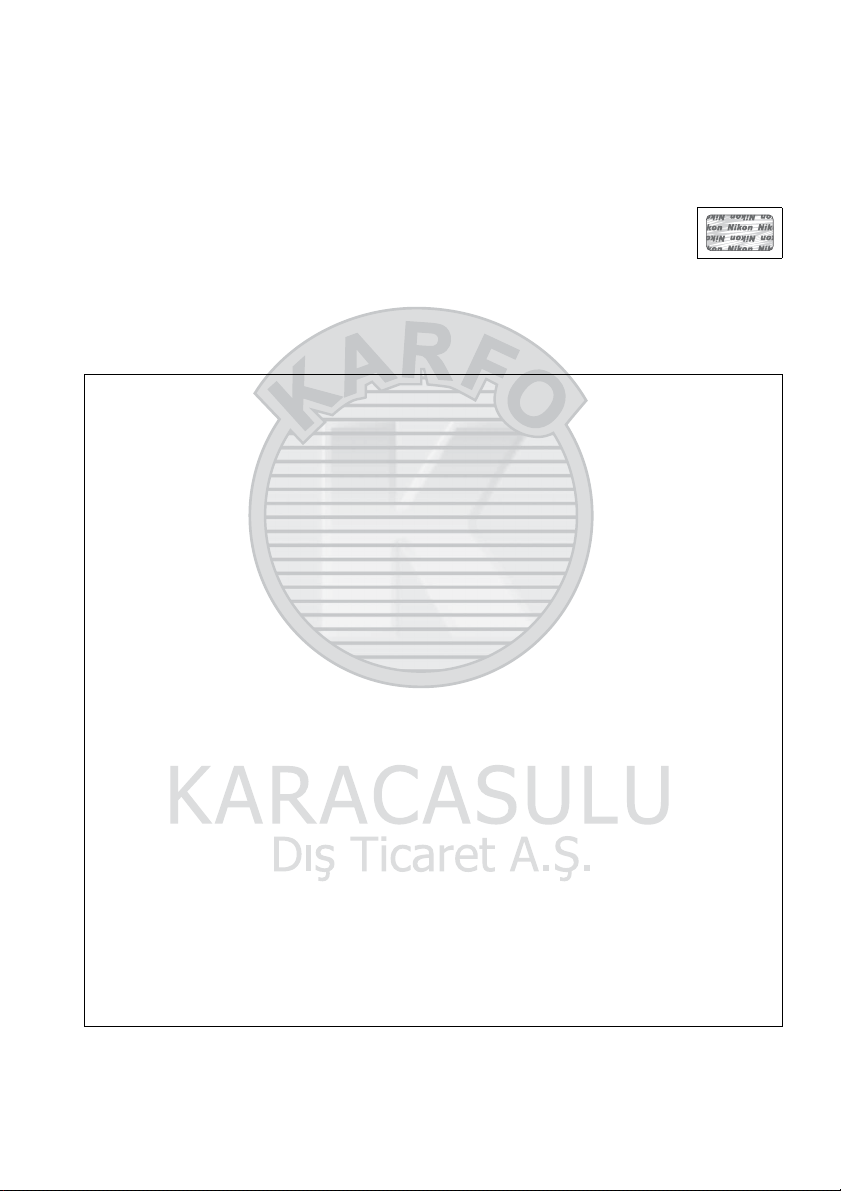
Sadece Nikon Markalı Elektronik Aksesuarları Kullanın
Nikon fotoğraf makineleri en yüksek standartlara uygun tasarlanmıştır ve karmaşık elektronik
devre içerir. Yalnızca, özellikle Nikon dijital fotoğraf makinesiyle kullanım için Nikon tarafından
sertifikalandırılmış Nikon marka elektronik aksesuarlar (şarj cihazları, piller, AC adaptörleri ve
flaş aksesuarları dahil) bu elektronik devrenin çalıştırma ve güvenlik gereksinimleri dahilinde
çalışmak üzere tasarlanmış ve onaylanmıştır.
Nikon dışındaki elektronik aksesuarların kullanımı fotoğraf makinesine zarar
verebilir ve Nikon garantinizi geçersizleştirebilir. Sağda gösterilen Nikon
hologramı olmayan, üçüncü parti şarj edilebilir Li-ion pillerin kullanımı fotoğraf
makinesinin normal kullanımını engelleyebilir veya pillerin aşırı ısınmasına, alev
almasına, çatlamasına veya sızıntı yapmasına yol açabilir.
Nikon markalı aksesuarlar hakkında daha fazla bilgi için, yerel bir yetkili Nikon satıcısı ile irtibat
kurun.
D Yalnızca Nikon Markalı Aksesuarları Kullanın
Yalnızca, özellikle Nikon dijital fotoğraf makinesiyle kullanım için Nikon tarafından
sertifikalandırılmış Nikon marka aksesuarlar çalıştırma ve güvenlik gereksinimleri dahilinde
çalışmak üzere tasarlanmış ve onaylanmıştır. Nikon olmayan aksesuarların kullanımı fotoğraf
makinenize zarar verebilir ve Nikon garantinizi geçersiz kılabilir.
A Fotoğraf Makinesi ve Aksesuarlarının Servis İşlemleri
Fotoğraf makinesi hassas bir cihazdır ve düzenli servis gerektirir. Nikon fotoğraf makinesinin
bir ila iki yılda bir orijinal bir satıcı veya Nikon servis temsilcisi tarafından kontrol edilmesini
ve üç ila beş yılda bir servise gönderilmesini tavsiye eder (bu servislerin ücrete tabi olduğunu
not edin). Fotoğraf makinesi profesyonel olarak kullanılıyorsa, sık aralıklarla kontrol ve servis
özellikle tavsiye edilir. Objektifler veya isteğe bağlı flaş birimleri gibi fotoğraf makinesi ile
birlikte düzenli olarak kullanılan aksesuarlar, fotoğraf makinesi ile birlikte kontrol veya
bakıma alınmalıdır.
A Önemli Fotoğraflar Çekmeden Önce
Önemli olaylarda fotoğraf çekmeden önce (düğün gibi veya fotoğraf makinesini seyahatte
yanınıza almadan önce), fotoğraf makinesinin normal çalıştığından emin olmak için test
çekimi yapın. Nikon, ürün arızasından kaynaklanabilecek zararlar veya kar kayıplarından
sorumlu tutulamaz.
A Yaşam Boyu Öğrenim
Nikon’un devam eden ürün destek ve eğitimi konusundaki “Yaşam Boyu Öğrenim” hedefinin
bir parçası olarak, aşağıdaki sitelerde sürekli güncellenen bilgiler çevrimiçi olarak edinilebilir:
• A.B.D.’deki kullanıcılar için: http://www.nikonusa.com/
• Avrupa ve Afrika’daki kullanıcılar için: http://www.europe-nikon.com/support/
• Asya, Okyanusya ve Orta Doğu’daki kullanıcılar için: http://www.nikon-asia.com/
En son ürün bilgileri, ipuçları, sıkça sorulan sorulardan (SSS) haberdar olmak ve dijital
görüntüleme ve fotoğrafçılık konularında genel bilgi edinmek için bu siteleri ziyaret edin. Ek
bilgiler bölgenizdeki Nikon temsilcisinden edinilebilir. İletişim bilgileri için aşağıdaki
bağlantıyı izleyin: http://imaging.nikon.com/
xv

xvi
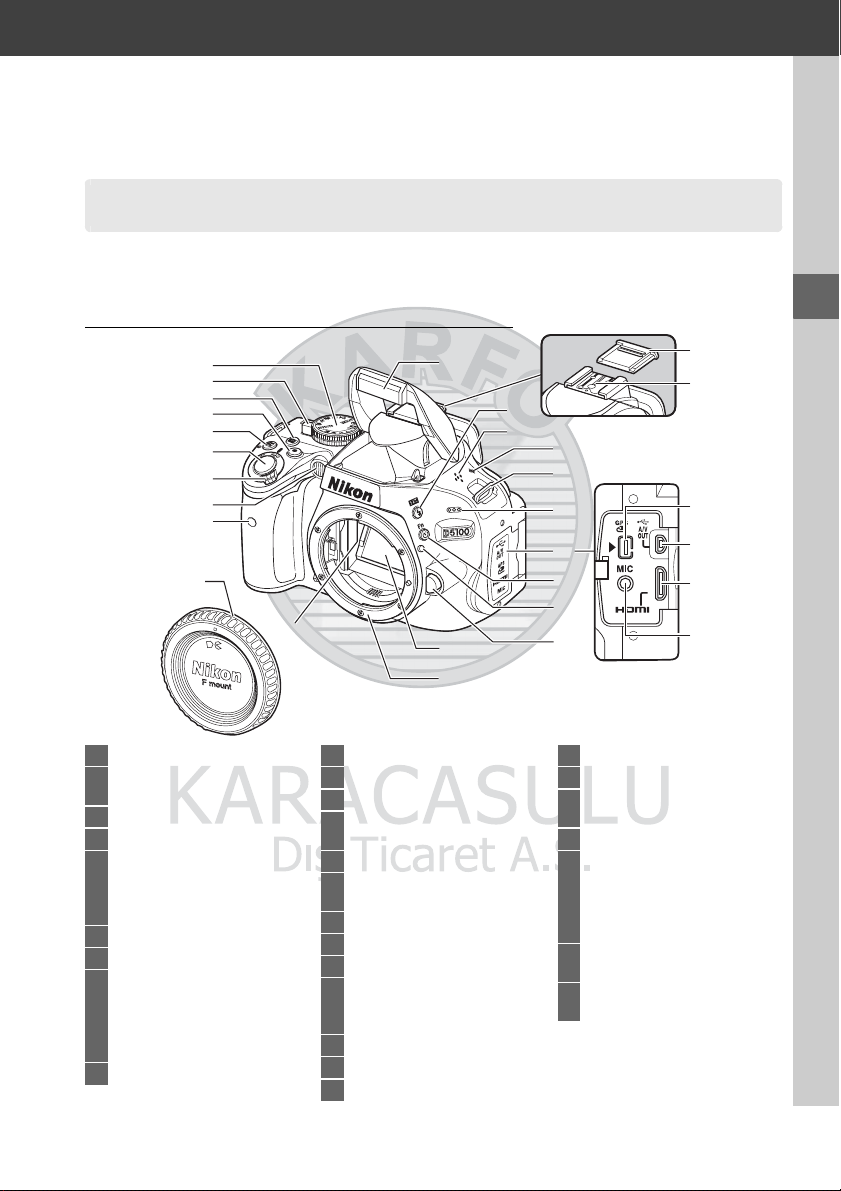
Giriş
X
Fotoğraf Makinesini Tanıma
Fotoğraf makinesi kontrollerini ve ekranlarını tanımak için birkaç dakikanızı ayırın.
Kitapçığın ilerleyen bölümlerinde geri dönebilmek için bu bölümü işaretlemenizi öneririz.
Fotoğraf Makinesinin Gövdesi
1
2
3
4
5
6
7
8
9
10
Çevirmeli ayar düğmesi.........3
1
Canlı görüntü
2
düğmesi .......................99, 107
R
(bilgi) düğmesi
3
Film kayıt düğmesi .............107
4
E (pozlama telafisi)
5
düğmesi ................................71
N (diyafram) düğmesi......... 65
Flaş telafisi düğmesi ............ 73
Deklanşör düğmesi ..............28
6
Açma/kapama düğmesi ........2
7
AF yardımcı aydınlatması ...41
8
Otomatik-zamanlama
lambası ..................................37
Kırmızı göz azaltma
lambası ..................................52
Kızılötesi alıcı (ön) .................37
9
...........6, 103
12
13
14
15
16
17
18
19
20
11
22
23
Gövde kapağı.......................206
10
CPU kontakları
11
Dahili flaş ..................................50
12
M (flaş modu) düğmesi ........50
13
Y (flaş telafisi) düğmesi.....73
Hoparlör.................................110
14
Netleme halkası işareti
15
(E)...........................................46
Askı için delik
16
Mikrofon.................................107
17
Konektör kapağı
18
E (otomatik zamanlama)
19
düğmesi.................................38
Fn (işlev) düğmesi ...........9, 165
Montaj işareti ..........................17
20
Objektif çıkarma düğmesi
21
Ayna.........................................212
22
...18
21
Objektif montajı..............17, 46
23
Aksesuar kızağı kapağı..... 202
24
Aksesuar kızağı (isteğe bağlı
25
flaş birimleri için)............. 202
Aksesuar bağlantısı............ 207
26
USB ve A/V konektörü
27
Bir bilgisayara bağlama
Bir yazıcıya bağlama
Bir televizyona
bağlama ............................. 146
HDMI mini-pin
28
konektörü
Harici mikrofon için
29
konektör.............................109
24
25
26
27
28
29
... 138
....... 139
........................... 147
X
1

Fotoğraf Makinesinin Gövdesi (Devam)
2
3
4
5
X
6
1 Vizör göz merceği ..............38
2 Vizör lastiği ...........................38
3 G (menü) düğmesi
..................................... 11, 149
İki düğme ile sıfırlama
düğmesi..............................58
4 Kızılötesi alıcı (arka) ...........37
5 Ekran ......................................... 4
Ayarları görüntüleme ......5
Canlı görüntü ...................99
Tam çerçeve izleme..... 123
6 Tripod soketi
7 Dioptri ayar kontrolü ........23
8 P (bilgi düzenleme)
düğmesi................................ 5
İki düğme ile sıfırlama
düğmesi..............................58
1
7
8
9
21
9 A (AE-L/AF-L) düğmesi
.............................. 44, 69, 166
L (koru) düğmesi......... 132
10 Ayar kadranı........................... 7
11 K (izleme) düğmesi....... 123
12 Bellek kartı yuvası
kapağı .................................21
13 Çoklu seçici...........................12
14 J (Tmm) düğmesi.............12
15 X (izleme yakınlaştırma)
düğmesi .......................... 131
16 Bellek kartı erişim
lambası .......................21, 27
17 O (sil) düğmesi
İzleme sırasında resimleri
silme ................................. 133
10
11
12
13
14
15
16
17
18
19
20
22
18 İsteğe bağlı güç konektörü
için güç konektörü
kapağı ............................. 208
19 Pil yuvası kapağı
mandalı ............................. 15
20 Pil yuvası kapağı .................15
21 W (küçük resim/
izleme uzaklaştırma)
düğmesi .......................... 129
Q (yardım) düğmesi...........11
22 Pil mandalı............................ 15
A Açma/Kapama Düğmesi
Fotoğraf makinesini açmak için açma/kapama
düğmesini gösterildiği gibi döndürün.
2
Fotoğraf makinesini kapatmak için açma/
kapama düğmesini gösterildiği gibi döndürün.

Çevirmeli Ayar Düğmesi
Fotoğraf makinesi aşağıdaki çekim modları arasından seçim yapmanızı sağlar:
P, S, A ve M Modları
Fotoğraf makinesi ayarları üzerinde tam
Otomatik Modlar
Basit, bak ve çek çekim için bu modları
seçin.
• i Otomatik (0 26)
• j Otomatik (flaş kapalı) (0 26)
Özel Efekt Modları
Çekim sırasında özel efekt kullanın.
• % Gece görüşü (0 116)
• g Renk taslağı (0 116, 118)
• ( Minyatür efekti
(0 116, 119)
Sahne Modları
Fotoğraf makinesi çevirmeli ayar düğmesi ile seçilen sahneye uyması için otomatik olarak ayarları
optimize eder. Seçiminizi fotoğrafı çekilen sahneye uydurun.
• k Portre (0 30)
• l Manzara (0 30)
• p Çocuk (0 31)
denetim sağlamak için bu modları seçin.
• P—Programlanmış otmtk pzlm (0 62)
• S—Enstantane öncelikli otmtk (0 63)
• A—Diyafram öncelikli otomatik program (0 64)
• M—Manuel (0 65)
• 3 Seçici renk
(0 117, 120)
• 1 Silüet (0 117)
• 2 Fazla ışık (0 117)
• 3 Az ışık (0 117)
• m Spor (0 31)
• n Yakın plan (0 31)
• h: Diğer sahneler (0 32)
X
A Otomatik Sahne Seçimi (Canlı Görüntü)
i veya j modunda canlı görüntüyü seçmek otomatik netleme kullanıldığında otomatik sahne
seçimini etkinleştirir (“otomatik sahne seçimi”; 0 104).
3
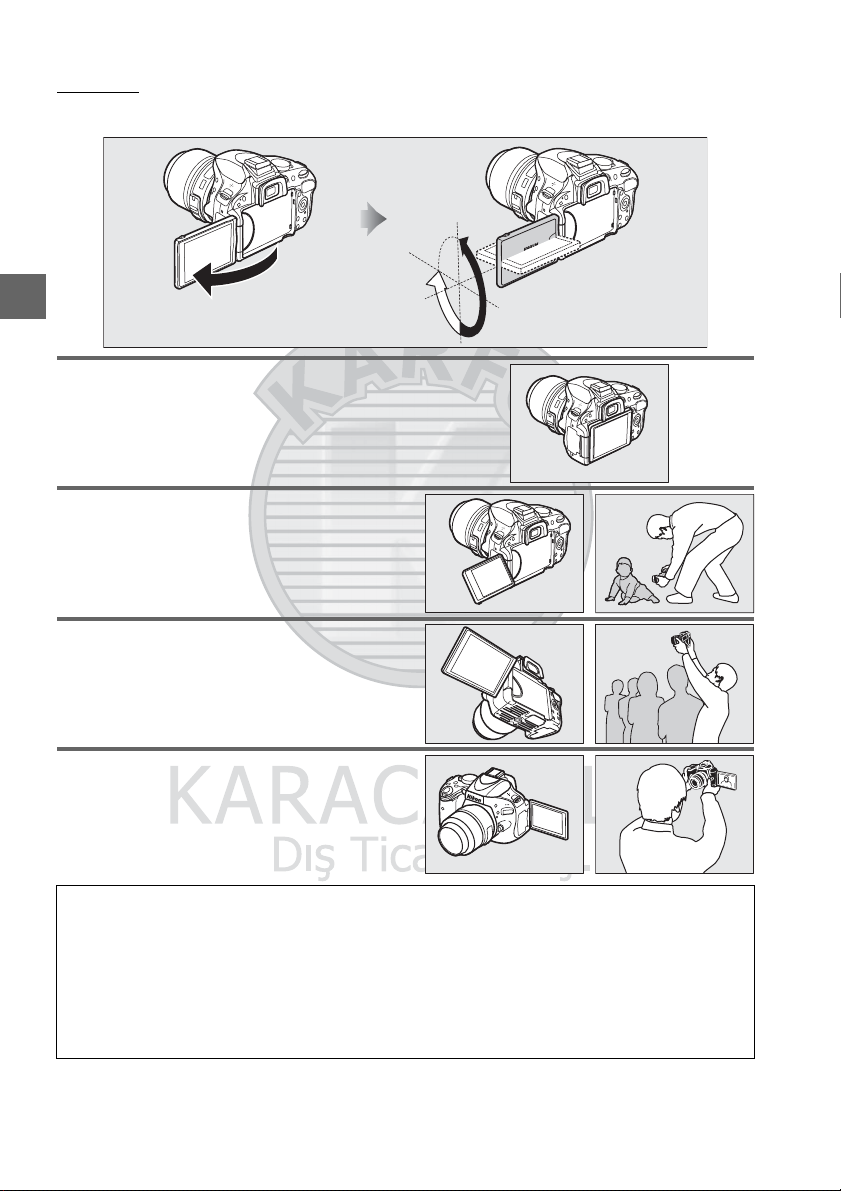
Ekran
Ekran, aşağıda gösterilen şekilde açılı konuma getirilebilir ve döndürülebilir.
X
Normal kullanım
Ekranı, yüzü fotoğraf makinesine gelmeyecek
şekilde katlayın.
için önerilmektedir.
Aşağıdan çekimler
Fotoğraf makinesi zemine yakın durumdayken
canlı görüntü çekimleri yapın.
Yukarıdan çekimler
Fotoğraf makinesini başınızın üzerinde tutarken
canlı görüntü çekimi yapın.
Kendi kendine portreler
Canlı görüntüde kendi kendine portre çekimleri
için kullanılır. Ekranda, son resimde
görüntülenecek olan imajın ayna görüntüsü
görüntülenir.
Bu konum, normal fotoğraf çekimi
180°
90°
180°
D Ekranın kullanılması
Ekranı, gösterilen sınırlar içinde zorlamadan döndürün. Zorlamayın. Bu önlemlerin alınmaması,
ekran ile fotoğraf makinesinin gövdesi arasındaki bağlantıya zarar verebilir.
kullanılmıyorken ekranı korumak için yeniden fotoğraf makinesinin gövdesine doğru katlayın.
Fotoğraf makinesi
A Ayrıca Bkz.
Ekranda fotoğrafların karelenmesi hususunda bilgi almak için “Fotoğrafları Ekranda Kareleme”
bölümünü inceleyin (0 99).
4

Bilgi Ekranı
Fotoğraf makinesi ayarları bilgi ekranında görüntülenebilir ve
ayarlanabilir.
basın ve ayarlarda değişiklik yapmak için yeniden basın.
seçiciyi kullanarak öğeleri vurgulayın ve vurgulanan öğe için
seçimleri görüntülemek için J düğmesine basın.
1
2
3
4
5
6
Ayarları görüntülemek için P düğmesine bir kez
Çoklu
1487 9 10 11 12 13
15
P düğmesi
25
26
27
28
29
30
31
32
33
34
X
16 18 20
1 Çekim modu
i otomatik /
j otomatik
(flaş kapalı).........................26
Sahne modları..................30
P, S, A ve M modları ..........61
Özel efekt modu........... 115
2 Diyafram (f değeri)......64, 65
3 Obtüratör hızı ...............63, 65
4 Poz süresi göstergesi .......... 6
5 Diyafram göstergesi............ 6
6 Otomatik alan AF
göstergesi..........................42
3D-izleme göstergesi........42
Netleme noktası .................43
7
Manuel flaş göstergesi....164
İsteğe bağlı flaş birimleri
için flaş telafisi
göstergesi....................... 205
8 Tarih bastırma
göstergesi....................... 163
9 Oto ISO duyarlılığı
göstergesi....................... 155
17
10 Çoklu pozlama
11 HDR göstergesi ...................76
12 “Uyarı sesi” göstergesi... 161
13 Pil göstergesi .......................25
14
15 Eye-Fi bağlantısı
16 Yardım simgesi...........11, 224
17 ADL alternatifli pozlama
18 Pozlama göstergesi ...........65
19 Kalan pozlama sayısı ........25
19
göstergesi .........................79
GPS bağlantısı
göstergesi
göstergesi....................... 175
miktarı ................................ 90
Pozlama telafisi
göstergesi..........................71
Basamaklama ilerleme
göstergesi..........................90
Beyaz dengesi kayıt
göstergesi .........................85
Yakalama modu
göstergesi ...................... 138
....................... 174
23 242221
20 “K” (bellekte 1000’in
üzerinde poz kaldığında
gösterilir)............................25
21 Flaş modu .............................51
22 Flaş telafisi ............................72
23 Pozlama telafisi...................70
24 Picture Control....................91
25 Resim kalitesi....................... 47
26 Resim boyutu ......................49
27 Beyaz dengesi .....................81
28 ISO duyarlılığı ......................54
29 Deklanşör modu.................35
30 Netleme modu.......... 39, 100
31 AF alanı modu........... 42, 101
32 Ölçüm..................................... 68
33
Etkin D-Lighting
34 Basamaklama artışı............ 89
..................74
5
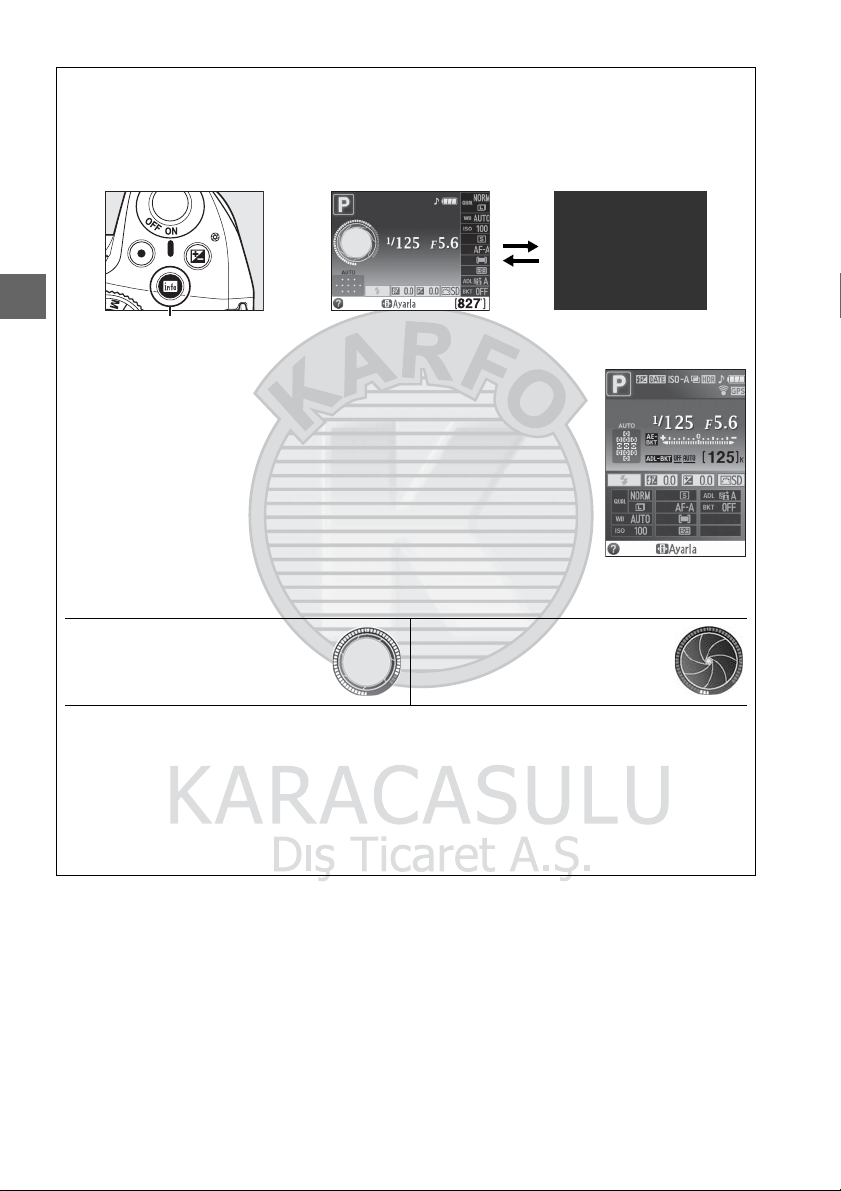
A Çekim Bilgilerini Gizleme
Ekranı kapatmak için, R düğmesine basın. Deklanşöre basıldığında veya 8 sn boyunca herhangi
bir işlem gerçekleştirilmediğinde ekranın otomatik olarak kapanacağını unutmayın (ekranın ne
kadar süre açık kalacağı hakkında ayrıntılı bilgi için, bkz. Özel Ayar c2 (Otomatik kapanma
zmnlyclr, sayfa 0 160)).
Bilgi ekranı R düğmesine yeniden basılarak geri yüklenebilir.
X
R düğmesi Bilgi ekranı Ekran kapalı
A Fotoğraf Makinesini Döndürme
Fotoğraf makinesi 90° döndürüldüğünde, çekim bilgileri fotoğraf
makinesi yönelimine uymak için döndürülür.
A Obtüratör Hızı ve Diyafram Ekranları
Bu ekranlar obtüratör hızı ve diyaframın görsel göstergeleridir.
Hızlı obtüratör hızı, geniş diyafram
(küçük f-değeri).
Çevirmeli ayar düğmesi döndürüldüğünde, bu ekranda çevirmeli ayar düğmesinin bir resmi
görüntülenir.
Yavaş obtüratör hızı, küçük
diyafram (büyük f-değeri).
A Ayrıca Bkz.
Bilgi ekranı için tasarım seçme hakkında bilgi için, bkz. Bilgi ekranı formatı, (0 168). Bilgilerin
otomatik olarak görüntülenip görüntülenmemesi hususunda ayrıntılı bilgi için bkz. Otomatik
bilgi ekranı (0 170).
sayfa 103.
6
Canlı görüntü modunda görüntülenen göstergelerle ilgili bilgiler için, bkz.
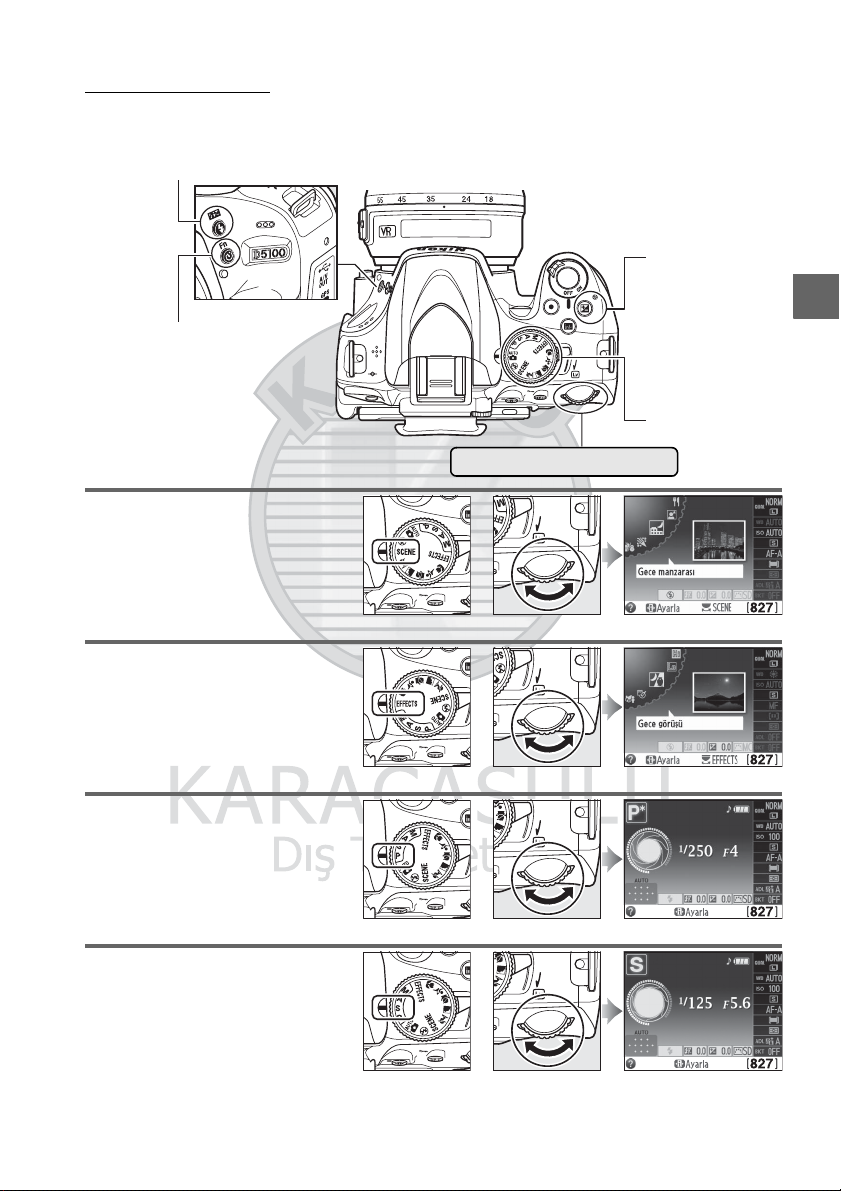
Ayar Kadranı
Ayar kadranı çekim bilgileri ekranda görüntülendiğinde çeşitli ayarlamaları yapmak için
diğer kontrollerle birlikte kullanılır.
M düğmesi
E düğmesi
Fn düğmesi
Çevirmeli ayar
Ayar kadranı
Bir sahne seçin (h modu;
0 32).
h modu Ayar kadranı Bilgi ekranı
Bir özel efekt seçin (q modu;
0 115).
X
Bir diyafram ve obtüratör hızı
kombinasyonu seçin (P modu;
0 62).
Bir obtüratör hızı seçin (S veya M
modu; 0 63, 65).
q modu Ayar kadranı Bilgi ekranı
P Modu Ayar kadranı Bilgi ekranı
S veya M modu Ayar kadranı Bilgi ekranı
7
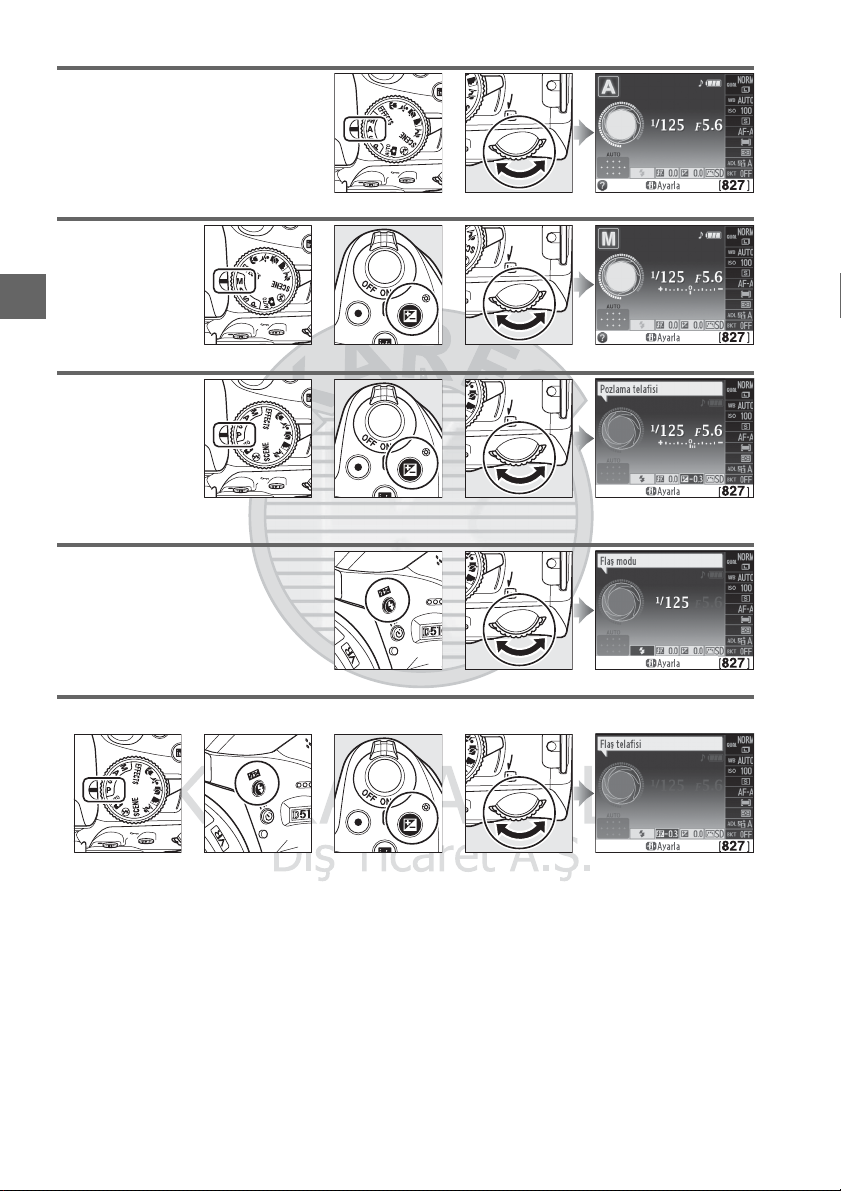
Bir diyafram seçin (A modu; 0 64).
Bir diyafram
seçin (M modu;
0 65).
X
M Modu E düğmesi Ayar kadranı Bilgi ekranı
Pozlama
telafisini
ayarlayın (P, S
veya A modu;
0 70).
P, S veya A
modu
Bir flaş modu seçin (0 51).
Flaş telafisini ayarlayın (P, S, A veya M modu; 0 72).
E düğmesi Ayar kadranı Bilgi ekranı
M düğmesi Ayar kadranı Bilgi ekranı
A Modu Ayar kadranı
+
+
+
Bilgi ekranı
+
P, S, A veya M M düğmesi E düğmesi Ayar kadranı Bilgi ekranı
+
8

Fn düğmesinin işlevi, Özel Ayar f1 (E/Fn düğmesini ata;
0 165) kullanılarak seçilebilir ve bu şekilde, Fn (E)
düğmesine basıldığında ve komut kadranı
döndürüldüğünde aşağıdaki ayarlar yapılandırılabilir:
Fn (E) düğmesi Ayar kadranı
Deklanşör modu (0 35) Resim kalitesi/boyutu (0 47 )
ISO duyarlılığı (0 54) Beyaz dengesi (0 81 )
Etkin D-Lighting (074) Otomatik basamaklama (0 88)
+
X
9
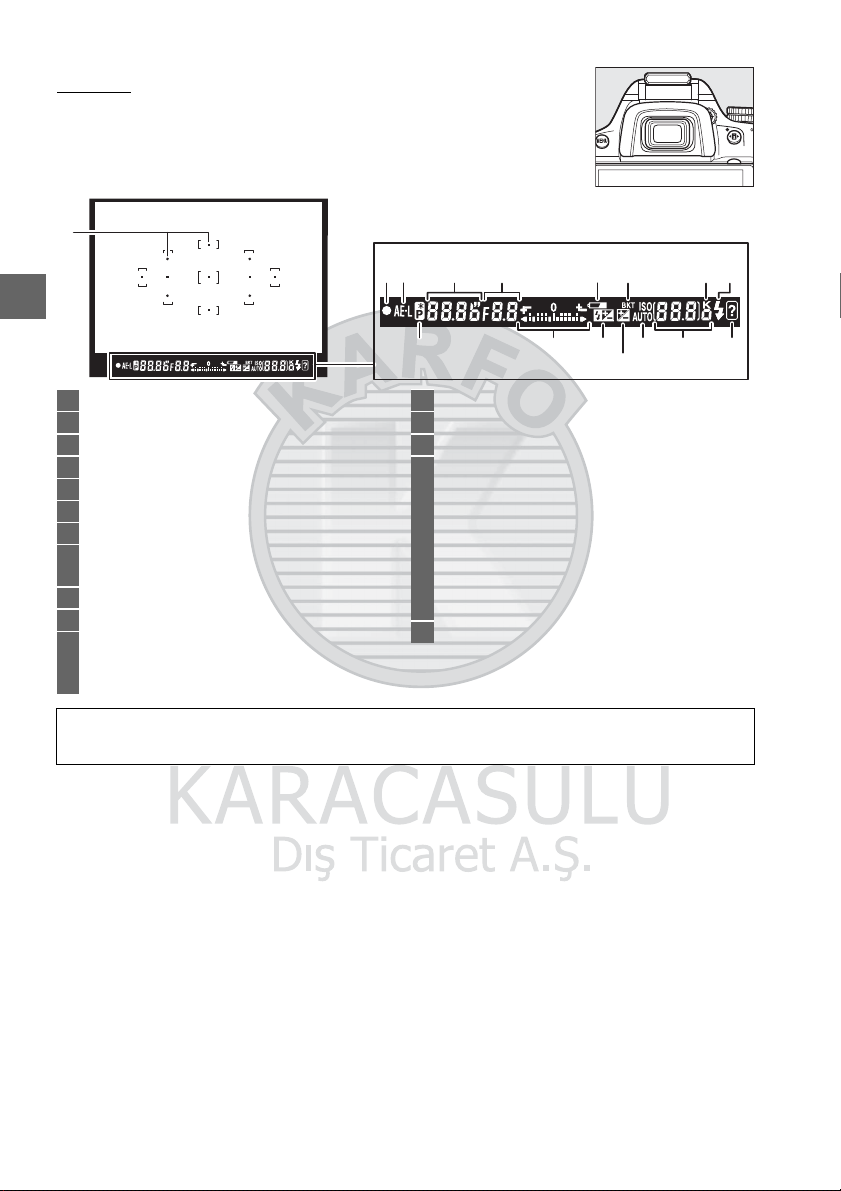
Vizör
1
2 3
X
1 Netleme noktaları ............................................... 43
2 Netleme göstergesi ..................................... 27, 46
3 Otomatik pozlama (AE) kilidi göstergesi ....69
4 Obtüratör hızı ................................................ 63, 65
5 Diyafram (f değeri)....................................... 64, 65
6 Pil göstergesi ........................................................ 25
7 Basamaklama göstergesi.................................. 88
8 “K” (bellekte 1000’in üzerinde poz kaldığında
gösterilir)............................................................. 25
9 Flaş hazır göstergesi........................................... 28
10 Değişken program göstergesi........................ 62
11 Pozlama göstergesi ............................................ 65
Pozlama telafisi ekranı....................................... 71
Elektronik telemetre.........................................159
D Vizör
Vizör ekranının tepki süresi ve parlaklığı sıcaklığa göre değişir.
59
12 Flaş telafisi göstergesi........................................72
13 Pozlama telafisi göstergesi ..............................70
14 Oto ISO duyarlılığı göstergesi ...................... 155
15 Kalan pozlama sayısı .........................................25
Arabellek dolmadan önce kalan çekim
sayısı...............................................................27, 36
Beyaz dengesi kayıt göstergesi ......................85
Pozlama telafisi değeri ......................................70
Flaş telafisi değeri................................................72
Yakalama modu göstergesi .......................... 138
ISO duyarlılığı........................................................54
16 Uyarı göstergesi ................................................ 224
6 7 84
11 15
1210
13
1614
10
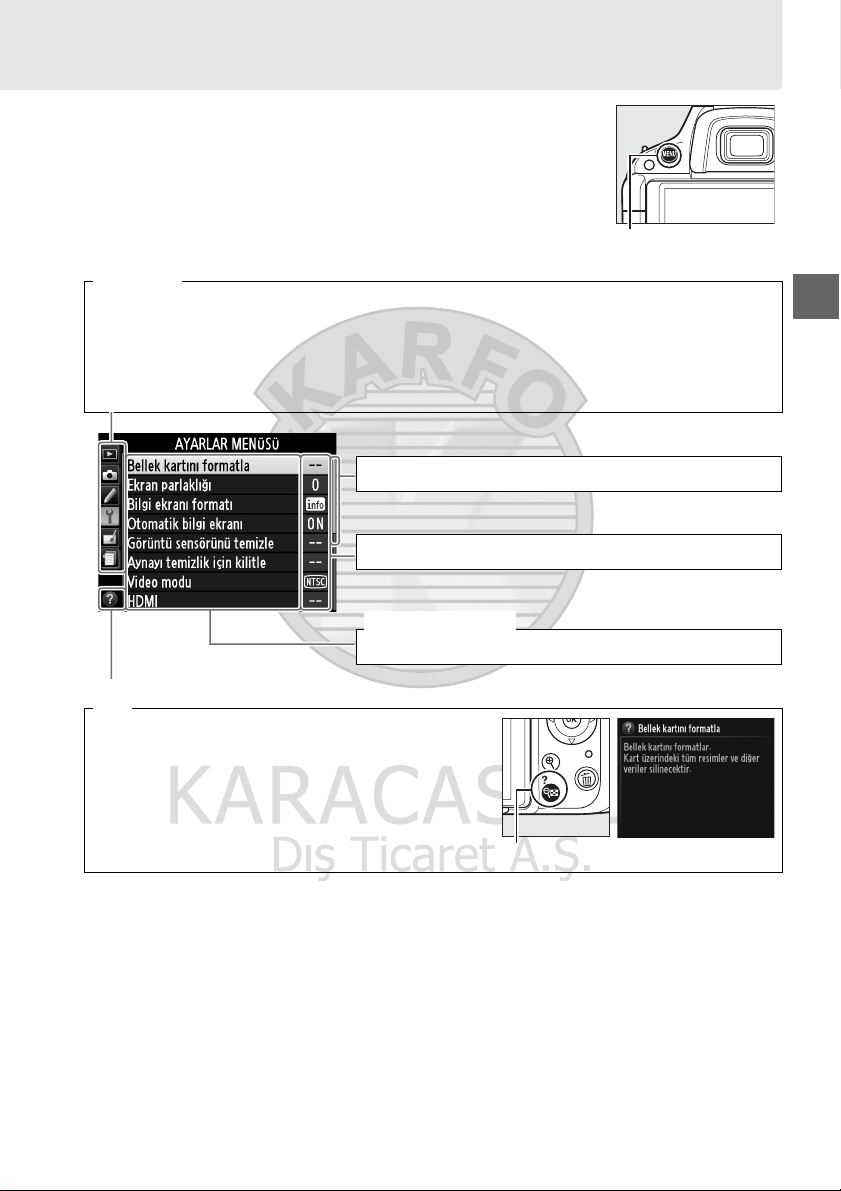
Fotoğraf Makinesi Menüleri
Çekim, izleme ve ayar seçeneklerinin çoğuna
fotoğraf makinesi menülerinden erişilebilir.
Menüleri görüntülemek için, G düğmesine basın.
Sekmeler
Aşağıdaki menülerden birini seçin:
D: İzleme (0 149)
•
•
C: Çekim (0 151)
•
A: Özel Ayarlar (0 156)
•
B: Ayarlar (0 167)
Kaydırma çubuğu geçerli menüdeki konumu gösterir.
Geçerli ayarlar simgeler ile gösterilir.
Geçerli menüdeki seçenekler.
•
N: Rötuş (0 176)
•
m/O: Son ayarlar veya Menüm (varsayılan: Son
ayarlar; 0 192)
Menü seçenekleri
G düğmesi
X
d
Ekranın sol alt köşesinde d simgesi görüntülenirse, yardım
Q (W) düğmesine basılarak görüntülenebilir.
dolaşmak için 1 veya 3 düğmesine basın.
dönmek için Q (W) düğmesine yeniden basın.
Ekran içinde
Menülere
Q (W) düğmesi
11
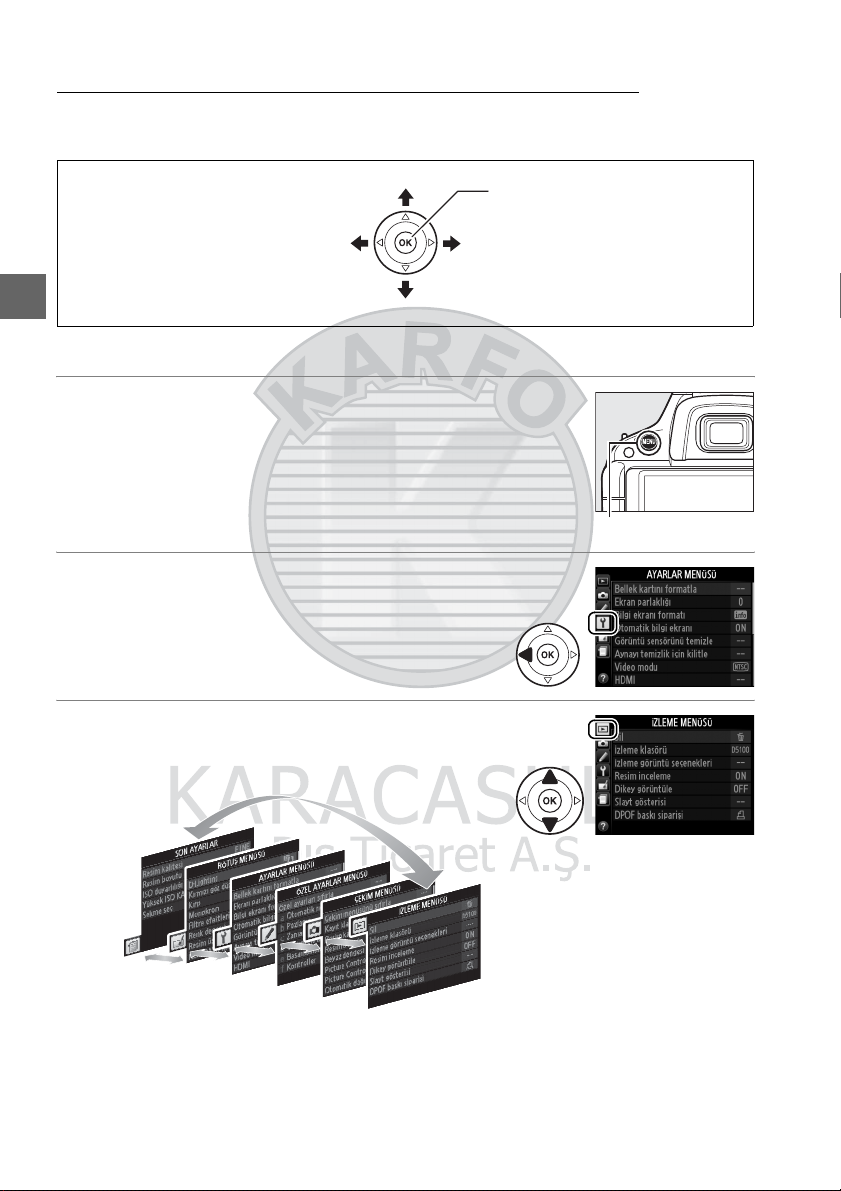
Fotoğraf Makinesi Menülerinin Kullanımı
Çoklu seçici ve J düğmesi fotoğraf makinesi menüleri arasında gezinmek amacıyla
kullanılır.
İmleci yukarı taşı
J düğmesi: vurgulanan öğeyi seç
İptal et ve önceki menüye
dön
Vurgulanan öğeyi seç veya alt
menüyü görüntüle
X
Menülerde gezmek için aşağıdaki adımları uygulayın.
İmleci aşağı taşı
1 Menüleri görüntüle.
Menüleri görüntülemek için G düğmesine basın.
2 Geçerli menü için simgeyi vurgulayın.
Geçerli menüye ait simgeyi vurgulamak için 4
düğmesine basın.
3 Menü seçin.
İstediğiniz menüyü seçmek için 1 veya 3
düğmesine basın.
G düğmesi
12

4 İmleci seçtiğiniz menü üzerine getirin.
İmleci seçilen menüye getirmek için 2 düğmesine
basın.
5 Bir menü öğesini vurgulayın.
Bir menü öğesini vurgulamak için 1 veya 3
düğmesine basın.
6 Seçenekleri görüntüleyin.
Seçilen menü öğesine ait seçenekleri
görüntülemek için 2 düğmesine basın.
7 Bir seçeneği vurgulayın.
Bir seçeneği vurgulamak için 1 veya 3 düğmesine
basın.
X
8 Vurgulanan öğeyi seçin.
Vurgulanan öğeyi seçmek için J düğmesine basın.
Seçim yapmadan çıkmak için, G düğmesine
basın.
Şunu unutmayın:
• Gri olarak görüntülenen menü öğeleri o anda kullanılamaz.
• Seçimin yalnızca J düğmesine basılarak yapılabildiği bazı durumlarda 2 düğmesine
basmak genel olarak J düğmesine basmakla aynı etkiyi verir.
• Menülerden çıkmak ve çekim moduna geri dönmek için, deklanşöre yarım basın
(0 28).
13

İlk Adımlar
Pilin Şarj Edilmesi
Fotoğraf makinesi bir EN-EL14 şarj edilebilir Li-ion pil (birlikte verilmiştir) ile çalışır. Çekim
süresini artırmak için, pili kullanmadan önce verilen MH-24 pil şarj cihazıyla şarj edin.
şarjı kalmadığında pilin tam şarj edilmesi yaklaşık 1 saat 30 dakika sürer.
A Fiş Adaptörü
Satın aldığınız ülkeye veya bölgeye bağlı olarak bir fiş adaptörü şarj
cihazıyla verilebilir.
X
göre değişir. Bir fiş adaptörü verilmişse, elektrik fişini yükseltin ve fişin
tamamen takıldığından emin olarak fiş adaptörünü sağda gösterildiği
şekilde bağlayın.
verebilir.
1 Terminal kapağını çıkarın.
Terminal kapağını pilden çıkarın.
2 Pili yerleştirin.
Pili şarj cihazındaki resimde gösterildiği şekilde takın.
D Pili Şarj Etme
Pili iç mekanlarda 5–35°C arası ortam sıcaklıklarında şarj edin.
0 °C’den düşük veya 60 °C’den yüksek sıcaklıklarda pil şarj
olmayacaktır.
Adaptörün şekli satın aldığınız ülkeye veya bölgeye
Fiş adaptörünü zorla çıkarmaya çalışmak ürüne zarar
Hiç
3 Şarj cihazını prize takın.
ŞARJ lambası pil şarj olurken yanıp söner.
D Şarj Etme Sırasında
Şarj cihazını hareket ettirmeyin veya şarj sırasında pile
dokunmayın.
şarj olduğu halde şarj cihazının şarjın tamamlandığını
göstermesiyle sonuçlanabilir.
pili çıkarın ve yeniden takın.
Bu önlemin alınmaması çok nadir olarak pil kısmen
Şarj işlemini yeniden başlatmak için
4 Şarj işlemi tamamlandığında pili çıkarın.
ŞARJ lambası yanıp sönmeyi bıraktığında şarj tamamlanmıştır. Şarj cihazının fişini
çekin ve pili çıkarın.
14
Pil şarj
ediliyor
Şarj
tamamlandı

Pilin Yerleştirilmesi
1 Fotoğraf makinesini kapatın.
A Pilleri Takma ve Çıkarma
Pil yerleştirmeden veya çıkarmadan önce fotoğraf makinesini mutlaka kapatın.
2 Pil yuvası kapağını açın.
Mandalı açın (q) ve pil yuvası kapağını (w) açın.
3 Pili yerleştirin.
Pili kullanarak turuncu pil mandalını bir
tarafa basılı tutarak pili gösterilen
yönde takın (e). Pil tam olarak
takıldığında mandal pili yerine kilitler
(r).
e
4 Pil yuvası kapağını kapatın.
w
X
q
r
Pil mandalı
A Pilin Çıkarılması
Fotoğraf makinesini kapatın ve pil yuvası kapağını açın. Pili
çıkarmak için pil kilidine okla gösterilen yönde basın ve sonra pili
elinizle çıkarın.
15

D Pil ve Şarj Cihazı
Bu kılavuzun x–xi sayfaları ve 214–215 sayfalarındaki uyarı ve ikazları okuyun ve bunlara uyun. Pili
0°C’den düşük veya 40°C’den yüksek sıcaklıklarda kullanmayın; bu önlemin alınmaması pile zarar
verebilir veya performansını olumsuz etkileyebilir.
sıcaklıklarında kapasite azalabilir ve şarj süreleri artabilir.
sönüyorsa, sıcaklığın doğru aralıkta olduğunu onaylayın ve sonra şarj cihazını fişten çekin ve pili
çıkarıp yeniden takın.
satıcınıza veya Nikon yetkili servis temsilcisine götürün.
Tam olarak şarj olmuş bir pili şarj etmeye çalışmayın.
azalmasıyla sonuçlanabilir.
X
Şarj cihazını sadece uyumlu piller ile kullanın.
Sorun devam ederse, kullanmayı hemen bırakın ve pili ve şarj cihazını
0°C ila 15°C arası ve 45°C ila 60°C arası pil
ŞARJ lambası şarj sırasında hızla yanıp
Bu önlemin alınmaması pil performansının
Kullanılmadığında fişini çekin.
16

Objektif Takılması
Objektif çıkarıldığında fotoğraf makinesine toz girmesini engellemek için itina
gösterilmelidir.
DX NIKKOR 18-55mm f/3.5-5.6G VR’dir.
Genel olarak bu elkitabında örnek amaçlı olarak kullanılan objektif AF-S
Odak uzaklığı işareti
Odak uzaklığı skalası
Objektif kapağı
Netleme halkası (0 45, 106)
Zoom halkası (0 29)
1 Fotoğraf makinesini kapatın.
2 Arka objektif kapağını ve fotoğraf
makinesi gövde kapağını çıkarın.
3 Objektifi takın.
Objektif üzerindeki montaj işaretini
fotoğraf makinesi gövdesi üzerindeki
montaj işareti ile aynı hizaya getirerek
objektifi fotoğraf makinesinin bayonet
yuvasına (
bırakma düğmesine basmamaya dikkat
ederek, objektifi yerine oturana kadar saat
yönü tersi yönde çevirin (
A-M modu anahtarını A (otomatik
netleme; objektifin M/A-M anahtarı varsa,
otomatik netleme için manuel geçersiz
kılma ile M/A öğesini seçin) konumuna
getirin.
q
) yerleşirin. Objektif serbest
w
).
Montaj işareti
CPU kontakları
A-M modu anahtarı (aşağıya bakın)
VR (titreşim azaltma) anahtarı (0 18)
(0 198)
Arka objektif kapağı
X
D Otomatik netleme
Otomatik netleme yalnızca, otomatik netleme motorları bulunan AF-S ve AF-I objektifleriyle
desteklenir.
Otomatik netleme diğer AF objektifleriyle kullanılamaz (0 197).
17

❚❚ Titreşim Azaltma (VR)
AF-S DX NIKKOR 18-55mm f/3.5-5.6G VR objektifler, fotoğraf makinesi pan yapılırken bile
obtüratör hızları 55 mm odak uzaklığında yaklaşık 3 EV düşürülerek (Nikon ölçümleri;
etkiler kullanıcı ve çekim şartlarına göre değişebilir) fotoğraf makinesi sarsıntısının neden
olduğu bulanıklaşmayı önleyen titreşim azaltmayı (VR) destekler.
Titreşim azaltmayı kullanmak için, VR anahtarını ON (AÇIK)
konumuna getirin.
Titreşim azaltma deklanşöre yarım basıldığında
etkinleşir, vizördeki resimde fotoğraf makinesi sarsıntısının etkileri
azaltılır ve konuyu kareleme işlemi kolaylaştırılır ve hem otomatik
netleme hem de manuel netleme modlarda netleme sağlanır.
X
Fotoğraf makinesi pan yapıldığında, geniş bir yayda fotoğraf
makinesinin düzgün bir şekilde pan yapabilmesini kolaylaştırarak
titreşim azaltma yalnızca pan’ın bir parçası olmayan harekete
uygulanır (örneğin, fotoğraf makinesi yatay olarak pan yapılırsa,
titreşim azaltma yalnızca dikey titremeye uygulanır).
Titreşim azaltma VR anahtarı OFF (KAPALI) konumuna kaydırılarak kapatılabilir.
makinesi sağlam bir şekilde bir tripoda monte edildiğinde titreşim azaltmayı kapatın,
ancak tripod kafası sıkılaştırılmadıysa veya bir monopod kullanılırken açık bırakın.
A Objektifin Çıkarılması
Objektif çıkarılırken veya değiştirilirken fotoğraf makinesinin kapalı
olduğundan emin olun.
çevirirken (w) objektif serbest bırak düğmesine basılı tutun (q).
çıkardıktan sonra, objektif kapaklarını ve fotoğraf makinesi gövde kapağını
yerine yerleştirin.
Objektifi çıkarmak için, objektifi saat yönünde
Objektifi
Fotoğraf
D Diyafram Halkasına sahip CPU Objektif
Diyafram halkasıyla donatılmış CPU objektiflerinde (0 198), diyafram açıklığını minimum ayarda
kilitleyin (en yüksek f-değeri).
D Titreşim Azaltma
Titreşim azaltma etkinken fotoğraf makinesini kapatmayın veya objektifi çıkarmayın. Titreşim
azaltma açıkken objektife giden güç kesilirse objektif titrediğinde ses yapabilir.
değildir ve objektif yeniden takılarak ve fotoğraf makinesi açılarak düzeltilebilir.
Titreşim azaltma dahili flaş şarj olurken devre dışı bırakılabilir.
resim deklanşör bırakıldıktan sonra bulanıklaşabilir.
vizördeki görüntünün sabitlenmesini bekleyin.
Titreşim azaltma etkinken, vizördeki
Bu bir arıza değildir; çekim yapmadan önce
18
Bu bir arıza

Temel Ayarlar
Fotoğraf makinesi ilk açıldığında bir dil seçim iletişim kutusu görüntülenecektir. Bir dil
seçin, saat ve tarihi ayarlayın.
Saat ve tarih ayarlanıncaya kadar fotoğraf çekilemez.
1 Fotoğraf makinesini açın.
Bir dil seçimi diyalogu görüntülenecektir.
2 Bir dil seçin.
İstediğiniz dili vurgulamak için 1 veya 3
düğmesine basın ve J düğmesine basın.
3 Bir saat dilimi seçin.
Bir saat dilimi seçimi iletişim kutusu
görüntülenecektir.
için 4 veya 2 düğmesine basın (UTC alanı seçilen
saat dilimi ile Düzenlenmiş Uluslararası Zaman veya
UTC, arasındaki zaman farkını saat olarak gösterir)
ve J düğmesine basın.
Yerel saat dilimini vurgulamak
4 Bir tarih formatı seçin.
Yıl, ay ve günün görüntüleneceği sırayı seçmek için
1 veya 3 düğmesine basın.
ilerlemek için J düğmesine basın.
Sonraki adıma
X
5 Yaz saati uygulamasını açın veya kapatın.
Yaz saati uygulaması seçenekleri
görüntülenecektir.
olarak kapalıdır; yerel saat dilimi içinde yaz saati
uygulanıyorsa, Açık seçeneğini vurgulamak için 1
düğmesine ve ardından J düğmesine basın.
Yaz saati uygulaması varsayılan
6 Tarih ve saati ayarlayın.
Sağda gösterilen iletişim kutusu görüntülenecektir.
Bir öğe seçmek için 4 veya 2 düğmesine,
değiştirmek için 1 veya 3 düğmesine basın.
ayarlamak için J düğmesine basın ve çekim
moduna çıkın.
Saati
19

A Ayarlar Menüsü
Dil ve tarih/saat ayarları ayarlar menüsünde Dil (Language) (0 171) ve Saat dilimi ve tarih
(0 170) seçenekleri kullanılarak herhangi bir anda değiştirilebilir.
A Saat Pili
Fotoğraf makinesi saati, ana pil takıldığında veya fotoğraf makinesi isteğe bağlı bir EP-5A güç
konektörü ve EH-5b AC adaptörüyle (0 208) beslendiğinde gerektiğinde şarj edilen bağımsız, şarj
edilebilir bir güç kaynağından beslenir.
Fotoğraf makinesi açıldığında saatin ayarlanmadığını bildiren bir uyarı mesajı görüntülenirse, saat
pili deşarj olmuştur ve saat sıfırlanmıştır.
A Fotoğraf Makinesinin Saat Ayarı
X
Fotoğraf Makinesinin saat ayarı çoğu kol saati ve ev saatinden daha az doğrudur. Saati düzenli
olarak zamanı daha doğru gösteren cihazlar ile kontrol edin ve gerekirse sıfırlayın.
Üç günlük şarj saati yaklaşık bir ay kadar çalıştırır.
Saati doğru saat ve tarihe ayarlayın.
20

Bellek Kartı Yerleştirilmesi
4
GB
Fotoğraf makinesi resimleri Secure Digital (SD - Güvenli Sayısal) bellek kartlarında depolar
(ayrı olarak bulunur; 0 207).
1 Fotoğraf makinesini kapatın.
A Bellek Kartlarını Takma ve Çıkarma
Bellek kartları yerleştirmeden veya çıkarmadan önce fotoğraf makinesini mutlaka kapatın.
2 Kart yuvası kapağını açın.
Kart yuvası kapağını dışarı kaydırın (q) ve kart
yuvasını açın (w).
3 Bellek kartını yerleştirin.
Bellek kartını sağda gösterilen şekilde tutarak,
yerine oturana kadar içeri kaydırın.
erişim lambası birkaç saniye yanar.
yuvası kapağını kapatın.
D Bellek Kartlarının Yerleştirilmesi
Bellek kartlarının baş aşağı veya ters yerleştirilmesi
fotoğraf makinesine veya karta zarar verebilir.
yönünün doğru olduğunu görmek için kontrol edin.
Bellek kartı fotoğraf makinesinde ilk kez kullanılacaksa veya kart başka bir cihazda
biçimlendirildiyse, 22. sayfada açıklandığı şekilde kartı biçimlendirin.
A Bellek Kartlarının Çıkarılması
Erişim lambasının kapalı olduğunu onayladıktan sonra,
fotoğraf makinesini kapatın, bellek kartı yuvası kapağını açın ve
çıkarmak için kartı bastırın (q).
(w).
Kart daha sonra elle çıkarılabilir
Bellek kartı
Bellek kartı
Kartın
Erişim lambası
Ön
X
GB
4
A Yazmaya Karşı Koruma Anahtarı
Bellek kartlarında kazayla veri kaybını önlemek için yazmaya
karşı koruma anahtarı bulunur. Anahtar “kilit”
konumundayken, bellek kartı biçimlendirilebilir ve fotoğraflar
silinemez veya kaydedilemez (deklanşörü bırakmaya
çalıştığınızda bir uyarı sesi çıkar).
için, anahtarı “yazma” konumuna kaydırın.
Bellek kartının kilidini açmak
GB
4
Yazmaya karşı koruma
anahtarı
21

Bellek Kartını Biçimlendirme
İlk kullanımdan önce veya başka aygıtlarda biçimlendirildikten sonra bellek kartlarının
biçimlendirilmeleri gerekir.
Kartı aşağıda açıklandığı şekilde biçimlendirin.
D Bellek Kartlarının Biçimlendirilmesi
Bellek kartları biçimlendirildiğinde, içerdiği tüm veriler kalıcı olarak silinir. İşlemi gerçekleştirmeden
önce saklamak istediğiniz her türlü fotoğraf ve diğer verileri bir bilgisayara kaydettiğinizden emin
olun (0 137).
1 Fotoğraf makinesini açın.
X
2 Ekran biçimi seçenekleri.
Menüleri görüntülemek için G düğmesine
basın. Ayarlar menüsünde Bellek kartını
formatla öğesini vurgulayın ve 2 düğmesine
basın.
Menüleri kullanma ile ilgili daha fazla
bilgi için bkz. sayfa 11.
G düğmesi
3 Evet’i vurgulayın.
Bellek kartını biçimlendirmeden çıkmak için,
Hayır’ı vurgulayın ve J düğmesine basın.
4 J düğmesine basın.
Sağda gösterilen ileti kart biçimlendirilirken
görüntülenir.
kadar bellek kartını çıkarmayın ya da güç
kaynağını çıkarmayın veya bağlantısını
kesmeyin.
D Bellek Kartları
• Kullanım sonrasında bellek kartları sıcak olabilir. Bellek kartlarını fotoğraf makinesinden
çıkarırken gereken itinayı gösterin.
• Biçimlendirme sırasında veya veri kaydedilirken, silinirken ya da bilgisayara kopyalanırken
bellek kartlarını fotoğraf makinesinden çıkarmayın, fotoğraf makinesini kapatmayın ve güç
kaynağını çıkarmayın veya bağlantısını kesmeyin.
kaybedilebilir veya fotoğraf makinesi ya da kartta hasar oluşabilir.
• Kart terminallerine parmaklarınızla veya metal nesnelerle dokunmayın.
• Bükmeyin, düşürmeyin ya da güçlü fiziksel etkilere maruz bırakmayın.
• Kart muhafazasına güç uygulamayın.
olabilir.
• Su, ısı, yüksek düzeyde nem veya doğrudan güneş ışığına maruz bırakmayın.
22
Biçimlendirme tamamlanan
Bu önlemin alınmaması kartın hasar görmesine neden
Bu önlemlere uyulmadığı takdirde, veri

Vizör Netleme Ayarı
Fotoğraf makinesi kişisel görme farklılıklarını karşılamak üzere bir dioptri ayarına sahiptir.
Vizörde resimleri karelemeden önce vizördeki görüntünün netleme içinde olup
olmadığını kontrol edin.
1 Objektif kapağını çıkarın.
2 Fotoğraf makinesini açın.
3 Vizörü netleyin.
Dioptri ayar kontrolünü vizör ekranı ve netleme
noktası keskin olarak netlemeye girene kadar
döndürün.
çalıştırırken, parmaklarınızı veya tırnaklarınızı
gözünüze sokmadığınızdan emin olun.
A Vizör Netlemeyi Ayarlama
Vizörü yukarıda anlatıldığı şekilde netleyemezseniz, tek servo otomatik netleme (AF-S; 0 39), tek
nokta AF (c; 0 42) ve merkezi netleme noktası (0 43) seçin ve sonra yüksek kontrastlı konuyu
merkezi netleme noktasına kareleyin ve fotoğraf makinesini netlemek için deklanşöre yarım basın.
Fotoğraf makinesi netleme içindeyken, dioptri ayar kontrolünü kullanarak konuyu vizörde net
olarak netleyin.
fazla ayarlanabilir (0 206).
Gözünüz vizördeyken kontrolü
Netleme noktası
Gerekirse, isteğe bağlı düzeltmeli objektifler kullanılarak vizör netlemesi daha
X
23

X
24

Temel Fotoğrafçılık
s
Pil Düzeyi ve Kart Kapasitesi
Çekimden önce fotoğraf makinesini açın ve bilgi ekranında veya vizörde (ekran kapalıysa,
bilgi ekranını görüntülemek için P düğmesine basın; ekran açılmazsa, pil deşarj olmuştur
ve şarj edilmesi gerekir) pil düzeyini ve pozlama sayısını kontrol edin.
❚❚ Pil Düzeyi
Bilgi ekranı Vizör Açıklama
L —Pil tam şarjlı.
K — Pil kısmen boşalmış.
Pil zayıf.
Tam şarjlı yedek pili
H d
H
(yanıp söner)
d
(yanıp
söner)
❚❚ Kalan Pozlama Sayısı
Bilgi ekranı ve vizör bellek kartında depolanabilen
fotoğraf sayısını gösterir (1000 üzeri değerler aşağı doğru
en yakın yüzlüğe yuvarlanır; örn. 1200 ve 1299 arası
değerler 1,2 K olarak gösterilir).
bellek olmadığını bildiren bir uyarı görüntülenirse, başka
bir bellek kartı takın (0 21) veya bazı fotoğrafları silin
(0 133).
hazırda bulundurun veya pili
şarj etmek için hazırlanın.
Pil deşarj oldu; deklanşör
devre dışı.
değiştirin.
Ek fotoğraf için yeterli
Pili şarj edin ya da
s
25

“Bak ve Çek” Çekimi (i ve j Modları)
Bu bölümde, ayarların büyük çoğunluğunun çekim şartlarına göre fotoğraf makinesi ile
kontrol edildiği otomatik bir “bak ve çek” modu olan i ve j modlarında fotoğrafların
nasıl çekileceği açıklanmaktadır.
1 Fotoğraf makinesini açın.
Objektif kapağını çıkarın ve fotoğraf makinesini açın. Bilgi ekranı ekranda görünür.
2 i veya j modunu seçin.
Flaş kullanımının yasak olduğu yerlerde çekim
yaparken, bebeklerin fotoğrafını çekmek veya zayıf
s
ışıkta doğal ışığı yakalamak için, mod düğmesini j
konumuna döndürerek otomatik (flaş kapalı) modu
seçin.
Aksi halde, düğmeyi i (otomatik)
konumuna getirin.
3 Fotoğraf makinesini hazırlayın.
Fotoğrafları vizörde çerçevelerken,
tutma yerini sağ elinizle tutun ve
fotoğraf makinesi gövdesini veya
objektifi sol elinize yerleştirin.
için dirseklerinizi hafifçe gövdenize
dayalı tutun ve üst gövdenizi
sabitlemek için bir ayağınızı yarısı kadar diğerinin önüne yerleştirin.
dikey (uzun) konumda çerçevelerken fotoğraf makinesini sağda gösterildiği şekilde
tutun.
j modunda, aydınlatma zayıfken obtüratör hızları yavaştır; tripod kullanımı önerilir.
4 Fotoğrafı çerçeveleyin.
Fotoğrafı vizörde ana konu 11 netleme noktasının
en az biri olacak şekilde çerçeveleyin.
Destek
Çevirmeli ayar düğmesi
Fotoğrafları
26
Netleme noktası

5 Deklanşör düğmesini yarım basılı tutun.
Netleme yapmak için deklanşöre yarım basın.
Fotoğraf makinesi netleme noktalarını otomatik
olarak seçer.
açılabilir ve AF yardımcı aydınlatması yanabilir.
Konu yeterince aydınlık değilse, flaş
6 Vizördeki göstergeleri kontrol edin.
Netleme işlemi tamamlandığında, seçilen netleme
noktaları kısa bir süre vurgulanır, bir uyarı sesi çıkar
(konu hareket ediyorsa bir uyarı sesi çıkmayabilir)
ve net görüntü işareti (I) vizörde görünür.
Net görüntü
işareti
I
I (yanıp söner)
Deklanşöre yarım basılıyken, hafıza tamponlamada depolanabilen pozlama sayısı
(“t”; 0 36) vizör ekranında gösterilecektir.
Konu netleme içinde.
Fotoğraf makinesi otomatik netleme
kullanarak odaklanamıyor.
40.
Açıklama
Bkz. sayfa
Net görüntü
işareti
7 Çekin.
Deklanşörü bırakmak ve fotoğrafı kaydetmek için
deklanşöre sonuna kadar yumuşak bir şekilde
basın.
Bellek kartı yuvası kapağının yanındaki
erişim lambası yanacak ve fotoğraf ekranda birkaç
saniye gösterilecektir (deklanşöre yarım
basıldığında fotoğraf otomatik olarak ekrandan
temizlenir).
tamamlanmadan bellek kartını çıkarmayın veya güç
kaynağını çıkarmayın veya bağlantısını kesmeyin.
Lamba sönmeden ve kayıt
Erişim lambası
s
Arabellek
kapasitesi
27

A Deklanşör
Fotoğraf makinesi iki aşamalı bir deklanşöre sahiptir. Fotoğraf makinesi deklanşör yarı basılıyken
netleme yapar.
Fotoğrafı çekmek için, deklanşöre sonuna kadar basın.
Netleme: yarım basın Çekme: sonuna kadar basın
A Otomatik ölçüm kapalı
8 saniye boyunca hiçbir işlem gerçekleştirilmezse vizör ve bilgi ekranı kapanarak (otomatik ölçüm
kapalı), pilin boşalması yavaşlatılacaktır.
s
basın.
Özel Ayar c2 (Otomatik kapanma zmnlyclr; 0 160) kullanılarak otomatik ölçüm kapalı
gecikmesi seçilebilir.
Pozometre açık Pozometre kapalı Pozometre açık
8 s
Ekranı yeniden erkinleştirmek için deklanşöre yarım
A Dahili Flaş
i modunda doğru pozlama için ek aydınlatma gerekiyorsa, deklanşöre
yarım basıldığında dahili flaş otomatik olarak açılır.
resimler sadece flaş hazır göstergesi (M) görüntülendiğinde çekilebilir.
Flaş hazır göstergesi görüntülenmediyse, flaş şarj oluyordur; parmağınızı
kısa süre deklanşörden çekin ve tekrar deneyin.
Flaş yükseldiğinde,
Flaş kullanımda olmadığında pil gücünü korumak için, mandal yerine
oturana kadar yavaşça aşağı bastırarak kapalı konumuna getirin.
28

A Zoom Objektifini Kullanma
Zoom halkasını kullanarak konuyu yakınlaştırın, böylece
karenin daha büyük bir alanına sığar veya uzaklaştırın, böylece
son fotoğrafta görünebilir alan artar (Lens odak uzaklığı
skalasında yakınlaştırmak için daha uzun odak netleme
uzaklığı, uzaklaştırmak için daha kısa odak uzaklığı kullanın).
AF-S DX NIKKOR 18-55mm f/3.5-5.6G VR kullanıldığında, zoom
ayarındaki değişikliklerin maksimum diyaframı 1
değiştirebildiğini unutmayın.
pozlamayı ayarlarken bunu otomatik olarak hesaba katar ve
zoom’da yapılan ayarlamalardan sonra fotoğraf makinesi
ayarlarında bir değişiklik gerekmez.
Ancak fotoğraf makinesi
1
/3 EV’ye kadar
Yakınlaştırma
Zoom
halkası
Uzaklaştırma
A Resim Sensörünü Temizleme
Fotoğraf makinesi açılıp kapandığında fotoğraf makinesi tozdan arındırmak üzere görüntü
sensörünü kapatan sensör koruyucu filtreyi titreştirir (0 210).
s
29

Yaratıcı Fotoğraf Çekimi (Sahne Modları)
Fotoğraf makinesi “sahne” modu seçeneği sunar. Bir sahne modu
seçildiğinde ayarlar otomatik olarak seçili sahneye uymak üzere
optimize edilir, böylece yaratıcı fotoğraf çekimi bir mod seçmek, resmi
karelemek ve 26–29 sayfalarında anlatıldığı şekilde çekim yapmak kadar
kolay hale gelir.
Çevirmeli Ayar Düğmesi
Aşağıdaki sahneler çevirmeli ayar düğmesi ile seçilebilir:
s
k Portre
Yumuşak ve doğal görünümlü cilt renklerine
sahip portreler için kullanın.
plandan uzak ise veya telefoto objektif
kullanılıyorsa, kompozisyona derinlik hissi
vermek için arka plan detayları
yumuşatılacaktır.
Çevirmeli ayar düğmesi
Konu arka
l Manzara
30
Gün ışığında canlı manzara çekimleri için
kullanın.
aydınlatması kapalıysa; ışık yetersizken
bulanıklaşmayı önlemek için bir tripod
kullanımı önerilir.
Dahili flaş ve AF yardımcı

p Çocuk
Çocukların anlık görüntülerini çekmek için
kullanın. Ten rengi yumuşak ve doğal
kalırken giysiler ve arka plan detayları canlı
olarak işlenir.
m Spor
n Yakın plan
Dinamik spor çekimlerinde hızlı obtüratör
hızları hareketi dondurur, böylece ana konu
net bir şekilde ortaya çıkar.
yardımcı aydınlatması kapanır.
Çiçeklerin, böceklerin ve diğer küçük
nesnelerin yakın plan çekimleri için kullanılır
(çok yakın mesafelere netlemek için bir
makro objektifi kullanılabilir).
önlemek için tripod kullanımı tavsiye edilir.
Dahili flaş ve AF
Bulanıklığı
s
31

Diğer Sahneler
Aşağıdaki sahneler, mod düğmesi h öğesine döndürülerek ve komut kadranı ekranda
istenen sahne görüntülenene kadar döndürülerek seçilebilir.
Çevirmeli ayar düğmesi Ayar kadranı Ekran
o Gece portresi
s
r Gece manzarası
Düşük ışıkta çekilen portrelerde ana konu ve
arka plan arasındaki doğal denge için
kullanın.
kullanımı tavsiye edilir.
Gece manzaraları çekilirken sokak lambaları
ve neon tabelalar da dahil paraziti ve doğal
olmayan renkleri azaltır.
yardımcı aydınlatması kapalıysa;
bulanıklaşmayı önlemek için bir tripod
kullanımı önerilir.
Bulanıklığı önlemek için tripod
Dahili flaş ve AF
s Parti/iç mekan
32
İç mekan arka plan aydınlatma etkilerini
yakalar.
Partiler ve diğer iç mekan sahneleri
için kullanın.

t Kumsal/kar
Karda, kumsalda parlaklığı ve suyun
üzerindeki ışık yansımalarını yakalar.
flaş ve AF yardımcı aydınlatması kapanır.
Dahili
u Gün batımı
v Alacakaranlık/şafak
w Evcil hayvan portresi
Günbatımında veya gündoğumunda
görülen derin renk tonunu korur. Dahili flaş
ve AF yardımcı aydınlatması kapalıysa; ışık
yetersizken bulanıklaşmayı önlemek için bir
tripod kullanımı önerilir.
Şafaktan önce veya gün batımından sonra
zayıf doğal ışıkta görülen renkleri korur.
Dahili flaş ve AF yardımcı aydınlatması
kapalıysa; ışık yetersizken bulanıklaşmayı
önlemek için bir tripod kullanımı önerilir.
Hareketli evcil hayvanların portreleri için
kullanılır.
AF yardımcı aydınlatması kapatılır.
s
33

x Mum ışığı
y Çiçek açması
s
z Sonbahar renkleri
Mum ışığında çekilen fotoğraflar içindir.
Dahili flaş kapanır; ışık yetersizken
bulanıklaşmayı önlemek için bir tripod
kullanımı önerilir.
Çok fazla açmış çiçek içeren çiçek tarlaları,
çiçekli meyve bahçeleri ve diğer manzaralar
için kullanılır.
yetersizken bulanıklaşmayı önlemek için bir
tripod kullanımı önerilir.
Sonbahar yapraklarının harika kırmızı ve sarı
renklerini yakalar.
yetersizken bulanıklaşmayı önlemek için bir
tripod kullanımı önerilir.
Dahili flaş kapanır; ışık
Dahili flaş kapanır; ışık
34
0 Yiyecek
Canlı yiyecek fotoğrafları için kullanılır.
Bulanıklığı önlemek için tripod kullanımı
tavsiye edilir; flaş da kullanılabilir (0 50).

Fotoğrafçılık Hakkında Ek Bilgiler
z
(Tüm Modlar)
Deklanşör modu
Aşağıdaki otomatik deklanşör modlarından birini seçin:
Mod Açıklama
Tek kare: Fotoğraf makinesi deklanşör düğmesine her basıldığında bir fotoğraf çeker.
8
Sürekli: Deklanşör düğmesi basılı tutulduğunda, fotoğraf makinesi saniyede 4 kareye kadar
I
kayıt yapar.
Otomatik zamanlama: Kendi kendine portre çekiminde veya fotoğraf makinesinin sarsıntısının
E
sebep olduğu bulanıklığı azaltmak için otomatik zamanlamayı kullanın (0 37).
Gecikmiş uzaktan kumanda: İsteğe bağlı ML-L3 uzaktan kumandasına basıldıktan 2 sn sonra
"
deklanşöre basılır. (0 37).
Hızlı uzaktan kumanda: İsteğe bağlı ML-L3 uzaktan kumandasına basıldığında deklanşöre
#
basılır (0 37).
Sessiz deklanşör modu: Tek kare için, aynanın yerine oturmaması hariç, deklanşöre tam
basıldığında, kullanılan aynanın yaptığı zamanlamayı kontrol etmesine izin verilir, bu tek
J
kare modundan daha sessizdir.
çıkmaz, böylece sessiz ortamlarda gürültü en aza indirilir.
1 İmleci bilgi ekranı üzerine getirin.
Çekim bilgileri ekranda görüntülenmezse, P düğmesine basın. İmleci bilgi
ekranına yerleştirmek için yeniden P düğmesine basın.
Bunun yanı sıra, fotoğraf makinesi netlediğinde uyarı sesi
z
Bilgi ekranı P düğmesi
2 Deklanşör modu seçeneklerini görüntüleyin.
Geçerli deklanşör modunu bilgi ekranında
vurgulayın ve J düğmesine basın.
35

3 Bir deklanşör modu seçin.
Bir deklanşör modunu vurgulayın ve J düğmesine
basın.
Çekim moduna geri dönmek için, deklanşöre
yarım basın.
A Hafıza Tamponlama
Fotoğraf makinesi, fotoğraflar bellek kartına kaydedilirken çekimin sürdürülebilmesi için geçici
depolamaya ayrılmış bir ara belleğe sahiptir.
bellek dolduğunda kare hızının düşeceğini unutmayın.
Fotoğraflar bellek kartına kaydedilirken, bellek kartı yuvasının karşısındaki erişim lambası
yanacaktır.
değişebilir.
bağlantısını kesmeyin.
z
görüntüler kaydedilene kadar güç kesilmeyecektir.
deklanşör devre dışı kalır ve görüntüler bellek kartına aktarılır.
Tampondaki görüntü sayısına bağlı olarak kayıt birkaç saniyeden birkaç dakikaya
Erişim lambası sönmeden bellek kartını çıkarmayın ya da güç kaynağını çıkarmayın veya
Veriler ara bellekteyken fotoğraf makinesi kapatılırsa, ara bellekteki tüm
A Arabellek Boyutu
Mevcut ayarlarda hafıza tamponlamada kaydedilebilecek yaklaşık
görüntü sayısı, deklanşöre yarım basıldığında vizör pozlama sayısı
ekranlarında gösterilir. Resimde arabellekte yaklaşık 27 fotoğraflık yer kaldığında ekranın durumu
gösterilmektedir.
A Otomatik resim döndürme
İlk kayıt için kaydedilen fotoğraf makinesi yönelimi, çekim sırasında fotoğraf makinesi döndürülse
bile aynı serideki tüm görüntülere uygulanır.
A Çekim Menüsü
Deklanşör modu, çekim menüsündeki Deklanşör modu seçeneği
kullanılarak da seçilebilir (0 151).
Art arda 100'e kadar fotoğraf çekilebilir; ancak, ara
Görüntüler ara bellekteyken pil tükenirse,
Bkz. “Otomatik resim döndürme” (0 172).
A Fn Düğmesi
Deklanşör modu da Fn düğmesine basılarak ve ayar kadranı döndürülerek ayarlanabilir (0 165).
A Ayrıca Bkz.
Tek bir çoklu çekimde çekilebilecek maksimum fotoğraf sayısı konusunda bilgi edinmek için, bkz.
sayfa 218.
36

Otomatik Zamanlama ve Uzaktan Kumanda Modları
Otomatik zamanlama ve isteğe bağlı ML-L3 uzaktan kumanda (0 207) fotoğraf makinesi
sarsıntısını azaltmak amacıyla veya kendi kendine portre çekimleri için kullanılabilir.
1 Fotoğraf makinesini bir tripod üzerine monte edin.
Fotoğraf makinesini bir tripod üzerine monte edin veya makineyi sabit, düz bir
yüzeye yerleştirin.
2 Bir deklanşör modu seçin.
E (otomatik zamanlama), " (gecikmiş uzaktan kumanda) ya
da # (hızlı uzaktan kumanda) modunu seçin (0 35; Uzaktan
kumanda modu seçildikten sonra bir dakika içinde herhangi
bir işlem yapılmazsa fotoğraf makinesinin otomatik olarak tek
kare, sürekli ya da sessiz deklanşör moduna geçeceğini
unutmayın).
3 Fotoğrafı çerçeveleyin.
Uzaktan kumanda modu: Deklanşör düğmesine yarım basarak netlemeyi kontrol edin.
Düğmeye sonuna kadar basılsa bile fotoğraf çekilmeyecektir.
4 Fotoğrafı çekin.
Otomatik zamanlama modu: Netlemek için deklanşöre
yarım basın ve ardından sonuna kadar basın.
Otomatik zamanlama lambası yanıp sönmeye başlar
ve bir uyarı sesi çıkmaya başlar.
çekilmeden iki saniye önce lamba yanıp sönmeyi
durdurur ve uyarı sesi hızlanır.
saniye içinde açılır.
Uzaktan kumanda modu: 5 m veya daha az bir mesafeden, ML-L3
üzerindeki vericiyi fotoğraf makinesinin üzerindeki kızılötesi
alıcılardan birine doğru tutun (0 1, 2) ve ML-L3 deklanşörüne
Gecikmiş uzaktan kumandada, otomatik zamanlama
basın.
lambası deklanşör bırakılmadan iki saniye kadar yanacaktır.
Hızlı uzaktan kumanda modunda, deklanşör bırakıldıktan
sonra otomatik zamanlama lambası yanıp sönecektir.
Fotoğraf makinesi netleyemiyorsa ya da deklanşöre basılamayan diğer durumlarda
zamanlayıcının başlamayacağını ya da fotoğrafın çekilemeyeceğini unutmayın.
makinesinin kapatılması otomatik zamanlama ve uzaktan kumandalı deklanşör modlarını
iptal eder ve tek kare, sürekli ya da sessiz deklanşör modunu geri yükler.
Fotoğraf
Obtüratör, zamanlayıcı başlatıldıktan sonra on
Fotoğraf
z
37

D Uzaktan Kumandayı Kullanmadan Önce
Uzaktan kumandayı ilk kez kullanmadan önce, pil yalıtkan plastiğini kaldırın.
A Vizörü kapatın
Gözünüz vizörde değilken fotoğraf çekerken,
DK-20 vizör lastiğini (q) kaldırın ve birlikte
verilen DK-5 göz merceği kapağını şekilde
gösterildiği gibi (w) takın.
girerek pozlamayı etkilemesini önler.
lastiğini kaldırırken fotoğraf makinesini sıkıca
tutun.
Bu, vizörden ışık
Vizör
DK-20 vizör lastiği
q
DK-5 göz merceği
w
D Dahili Flaşı Kullanma
P, S, A, M veya 0 modlarında flaşlı fotoğraf çekmeden önce, flaşı kaldırmak için M düğmesine basın
ve M göstergesinin vizörde görüntülenmesini bekleyin (0 50).
z
veya otomatik zamanlama başlatıldıktan sonra çekim yarıda kesilecektir.
makinesi flaş şarj edildiğinde yalnızca ML-L3 deklanşörüne yanıt verir.
açıldığı otomatik veya sahne modlarında, uzak modu seçildiğinde flaş şarj olmaya başlayacaktır;
flaş şarj olduğunda, gerektiğinde otomatik olarak açılacak ve patlayacaktır.
Ayar c3 (Otomatik zamanlama; 0 160) için seçilen pozlama sayısına bakılmaksızın yalnızca bir
fotoğraf çekileceğini unutmayın.
Kırmızı göz azaltmayı destekleyen flaş modlarında, kırmızı göz azaltma lambası hızlı uzaktan
kumanda modunda deklanşöre basılmadan önce bir saniye kadar yanacaktır.
kumanda modunda, otomatik zamanlama lambası iki saniye yanacaktır, ardından deklanşör
bırakılmadan önce bir saniye kadar kırmızı göz azaltma lambası yanacaktır.
Uzaktan kumanda modu etkinken
Flaş gerekirse, fotoğraf
Flaşın otomatik olarak
Flaş patladığında Özel
Gecikmiş uzaktan
A E Düğmesi
Otomatik zamanlama modu, E düğmesine basılarak da
seçilebilir (0 165).
kapağı
E düğmesi
A Ayrıca Bkz.
Otomatik zamanlamanın süresini seçme ve çekim sayısı hakkında bilgi için bkz. Özel Ayar c3
(Otomatik zamanlama; 0 160).
bekleme süresini seçme hakkında bilgi için bkz. Özel Ayar c4 (Uzak bağlant. açık kal. süre;
0 161).
Otomatik zamanlama ve uzaktan kumanda kullanılırken uyarı seslerini kontrol etme
hakkında bilgi için, bkz. Özel Ayar d1 (Uyarı sesi; 0 161).
38
Fotoğraf makinesinin uzaktan kumandadan gelecek sinyali

Netleme
Bu kısımda fotoğraflar vizörde karelendiğinde kullanılabilen netleme seçenekleri
açıklanmaktadır.
Modu” konusuna bakın).
noktasını seçebilir veya netlemeden sonra fotoğrafları yeniden kompoze etmek için
netleme kilidini kullanabilir (0 44).
Netleme Modu
Aşağıdaki netleme modlarından birini seçin. AF-S ve AF-C’nin, yalnızca P, S, A ve M
modlarında kullanılabildiğini unutmayın.
Seçenek Açıklama
Otomatik
AF-A
sürekli servo
AF
AF-S Tek servo AF
Sürekli-servo
AF-C
AF
Manuel
MF
netleme
Netleme otomatik veya manuel olarak ayarlanabilir (aşağıdaki “Netleme
Kullanıcı da otomatik veya manuel netleme için (0 45) netleme
Fotoğraf makinesi konu durağansa otomatik olarak single-sürekli servo
otomatik netlemeyi, konu hareketli ise sürekli-servo otomatik netlemeyi
seçer.
Deklanşör yalnızca fotoğraf makinesi netleyebiliyorsa bırakılabilir.
Durağan nesne için.
Deklanşör yalnızca fotoğraf makinesi netleyebiliyorsa bırakılabilir.
Hareketli nesneler için.
olarak netleme yapar.
uzaklığı tahmin etmek ve netlemeyi gereken şekilde ayarlamak için tahmini
netleme izleme’yi (0 40) devreye sokacaktır.
deklanşöre, ancak fotoğraf makinesi netleyebiliyorsa basmak mümkündür
(0 158).
Manuel olarak netleme yapar (0 45).
Deklanşör yarım basılıyken netleme kilitlenir.
Fotoğraf makinesi deklanşör yarı basılıyken sürekli
Konu hareket ederse, fotoğraf makinesi konuya olan
Varsayılan ayarlarda
z
1 İmleci bilgi ekranı üzerine getirin.
Çekim bilgileri ekranda görüntülenmezse, P düğmesine basın. İmleci bilgi
ekranına yerleştirmek için yeniden P düğmesine basın.
Bilgi ekranı P düğmesi
2 Netleme modu seçeneklerini görüntüleyin.
Geçerli netleme modunu bilgi ekranında
vurgulayın ve J düğmesine basın.
39

3 Bir netleme modu seçin.
Bir netleme modunu vurgulayın ve J düğmesine
basın.
Çekim moduna geri dönmek için, deklanşöre
yarım basın.
A Tahmini Netleme İzleme
AF-C modunda veya AF-A modunda sürekli-servo otomatik netleme seçildiğinde, deklanşöre yarım
basılırken nesne fotoğraf makinesine doğru veya makineden uzağa doğru hareket ederse
fotoğraf makinesi tahmini netleme izlemeyi başlatacaktır.
serbest bırakıldığında konunun yerini tahmin etmeye çalışarak netlemeyi izleyebilir.
D Sürekli-servo Otomatik Netleme
Netle Özel Ayar a1 (AF-C öncelik seçimi; 0 158) için seçildiğinde ve fotoğraf makinesi AF-C
modundayken ya da AF-A modunda sürekli-servo otomatik netleme seçildiğinde fotoğraf
z
makinesi, netleme tepkisine (daha geniş netleme aralığına sahiptir) AF-S modundan daha büyük
öncelik verir ve net görüntü işareti görüntülenmeden deklanşöre basılabilir.
A Otomatik Netleme ile İyi Sonuçlar Elde Etme
Otomatik netleme aşağıda belirtilen koşullarda iyi performans göstermez. Fotoğraf makinesi bu
koşullar altında netleme yapamazsa, deklanşör etkisizleşebilir veya net görüntü işareti (I)
görüntülenebilir ve fotoğraf makinesi bir uyarı sesi çıkarabilir, böylece konu netleme içinde
olmasa dahi obtüratörün serbest bırakılması sağlanır.
(0 45) veya aynı mesafedeki başka bir nesneye netlemek için netleme kilidini (0 44) kullanın ve
sonra fotoğrafı yeniden kompoze edin.
Konu ve arka plan arasında
çok az kontrast vardır veya
hiç yoktur.
Örnek: Konu arka planla aynı
renktedir.
Netleme noktası fotoğraf
makinesinden uzaklığı farklı
objeleri içermektedir.
Örnek: Konu bir kafes
içindedir.
Konu düzenli geometrik
desenlerin arasında
kalmıştır.
Örnek: Jaluziler veya bir
gökdelendeki pencere
sıraları.
Bu sayede fotoğraf makinesi obtüratör
Bu gibi durumlarda, manuel olarak netleyin
Netleme noktası keskin
kontrast parlaklığına sahip
alanları içermektedir.
Örnek: Konu yarı gölgededir.
Arka plan objeleri konudan
daha büyük görünmektedir.
Örnek: Konunun arkasında
bir bina çerçeveye
girmektedir.
Konu çok sayıda ince detay
içermektedir.
Örnek: Bir çiçek tarlası veya
küçük ve parlaklık
varyasyonundan yoksun
diğer konular.
40

D AF Yardımcı Aydınlatması
Konu yetersiz aydınlatıldıysa, deklanşöre yarım basıldığında AF
yardımcı aydınlatması otomatik netleme işlemine yardımcı olmak için
otomatik olarak yanar.
yanmaz:
• Canlı görüntüde veya film kaydı sırasında
• Manuel netleme sırasında veya canlı görüntü kapalıysa ve sürekli-
servo otomatik netleme seçilirse (AF-C, netleme modu için seçilir veya
sürekli-servo AF AF-A netleme modunda seçilir)
• Merkezi netleme noktası seçilmezse: c (Tek nokta AF),
d (Dinamik alan AF) veya f (3D-izleme (11 nokta)) AF alanı
modu (0 42, 43)
• AF yardımcı aydınlatmasının kullanılamadığı çekim modlarında (0 216)
• Özel Ayar a2 (Dahili AF yardımcı aydnltms; 0 158) için Kapalı seçildiyse
Aydınlatmanın yaklaşık 0,5–3,0 m aralığı vardır; aydınlatma kullanılırken, odak uzaklığı 18–200
mm olan bir objektif kullanın ve lens koruyucuyu çıkarın.
kullanıldıktan sonra lambayı korumak için otomatik olarak kapanır. Normal işlev kısa bir
duraklamadan sonra sürecektir. Hızlı hareketlerle birçok kez birbirini izleyen kullanımdan sonra
aydınlatmanın sıcak olabileceğini unutmayın.
AF yardımcı aydınlatması şu durumlarda
AF yardımcı aydınlatması bir süre sürekli
AF yardımcı
aydınlatması
A Ayrıca Bkz.
Canlı görüntü modunda netlemeyle ilgili bilgiler için, bkz. sayfa 100. Sürekli-servo AF
seçeneğinde çekim önceliğinin kullanılması konusunda bilgi edinmek için, bkz. Özel Ayar a1 (AF-C
öncelik seçimi, 0 158).
kapatmak için kullanılabilir.
Özel Ayar d1 (Uyarı sesi; 0 161) uyarı sesi hoparlörünü açmak veya
z
41

AF alanı modu
Otomatik netleme için netleme noktasının nasıl seçileceğini seçin. d (Dinamik alan AF)
ve f (3D-izleme (11 nokta)) özelliklerinin netleme modu olarak AF-S seçildiğinde
kullanılamadığını unutmayın.
Seçenek Açıklama
Kullanıcı netleme noktasını çoklu seçiciyi (0 43) kullanarak seçer; fotoğraf
c Tek nokta AF
d Dinamik alan AF
z
3D-izleme
f
(11 nokta)
e Otomatik alan AF
makinesi konuya sadece seçilen netleme noktasında netleme yapar.
Durağan nesnelerle kullanın.
AF-A ve AF-C netleme modlarında, kullanıcı netleme noktasını çoklu seçiciyle
seçer (0 43), ancak konu seçilen netleme noktasını kısa süreyle terk ederse
fotoğraf makinesi çevredeki netleme noktalarından gelen bilgilere göre
netleyecektir.
AF-A ve AF-C netleme modlarında, kullanıcı netleme noktasını çoklu seçiciyi
kullanarak seçer (0 43).
ederse, fotoğraf makinesi yeni netleme noktası seçmek için 3D-izlemeyi
kullanır ve deklanşöre yarım basılırken netleme orijinal konuda kilitli kalır.
Konu vizörden ayrılırsa, parmağınızı deklanşörden kaldırın ve konu seçilen
netleme noktasında olacak şekilde fotoğrafı yeniden kompoze edin.
Fotoğraf makinesi konuyu otomatik olarak algılar ve netleme noktasını
seçer.
Kararsızca hareket eden konular için kullanın.
Konu fotoğraf makinesi netledikten sonra hareket
1 İmleci bilgi ekranı üzerine getirin.
Çekim bilgileri ekranda görüntülenmezse, P düğmesine basın. İmleci bilgi
ekranına yerleştirmek için yeniden P düğmesine basın.
Bilgi ekranı P düğmesi
2 AF alanı modu seçeneklerini görüntüleyin.
Geçerli AF alanı modunu bilgi ekranında vurgulayın
ve J düğmesine basın.
3 Bir AF alanı modu seçin.
Bir AF alan modunu vurgulayın ve J düğmesine
Çekim moduna geri dönmek için, deklanşöre
basın.
yarım basın.
42

A AF alanı modu
Çekim modlarında yapılan P, S, A veya M haricindeki AF alanı modu seçimleri başka bir çekim modu
seçildiğinde sıfırlanır.
A 3D-izleme (11 nokta)
Deklanşöre yarım basıldığında, netleme noktasını çevreleyen alandaki renkler fotoğraf
makinesinde saklanır.
sonuçları vermeyebilir.
Dolayısıyla, 3D-izleme arka plan ile aynı renge sahip konularda istenen
A Ayrıca Bkz.
Canlı görüntü modunda kullanılabilecek AF alan modlarıyla ilgili bilgiler için, bkz. sayfa 101.
Netleme Noktası Seçimi
Manuel netleme modunda veya otomatik netleme e (Otomatik alan AF) hariç AF alanı
modlarıyla birleştirildiğinde, 11 netleme noktası arasından seçim yapabilirsiniz, ana konu
karenin hemen hemen neresinde olursa olsun fotoğraf kompoze etmek mümkündür.
1 e (Otomatik alan AF; 0 42) haricinde bir AF
alanı modu seçin.
2 Netleme noktasını seçin.
Pozometreler açıkken vizörde veya bilgi ekranında
netleme noktasını seçmek için çoklu seçiciyi
kullanın.
düğmesine basın.
Merkezi netleme noktasını seçmek için J
Netleme noktası
z
43

Netleme Kilidi
Netleme kilidi AF-A, AF-S ve AF-C netleme modlarında (0 39) netleme yaptıktan sonra
kompozisyonu değiştirmek için kullanılabilir, bu da son kompozisyonda netleme
noktasında olmayacak bir konu üzerine netleme yapmayı mümkün kılar.
makinesi otomatik netlemeyi (0 40) kullanarak netleme yapamıyorsa, aynı mesafede
başka bir konuya da netleyebilirsiniz ve sonra fotoğrafı yeniden kompoze etmek için
netleme kilidini kullanabilirsiniz.
e (Otomatik alan AF) haricinde bir seçenek seçildiğindedir (0 42).
Netleme kilidinin en etkili durumu AF alanı modu için
Fotoğraf
1 Netleme.
Konuyu seçtiğiniz netleme noktasında
konumlandırın ve netlemeyi başlatmak için
z
deklanşöre yarım basın.
vizörde belirdiğini onaylayın.
Net görüntü işaretinin (I)
2 Netlemeyi kilitle.
AF-A ve AF-C netleme modları: Deklanşöre yarım
basıldığında (q), hem netleme hem de pozlamayı
kilitlemek için AE-L/AF-L düğmesine (w) basın (bir
AE-L simgesi vizörde görüntülenir; 0 69).
düğmesine basılıyken, parmağınızı daha sonra
deklanşörden çekseniz dahi netleme kilitli kalır.
AF-S netleme modu: Net görüntü işareti
görüntülendiğinde netleme otomatik olarak
kilitlenir ve parmağınızı deklanşörden çekene kadar
kilitli kalır.
kilitlenebilir (yukarıya bakın).
AE-L/AF-L düğmesine basarak netleme de
AE-L/AF-L
Deklanşör düğmesi
AE-L/AF-L düğmesi
3 Fotoğrafı yeniden kompoze edin ve çekin.
Deklanşörü yarım basılı tutarsanız (AF-S) veya AE-L/
AF-L düğmesini basılı tutarsanız netleme birçok
fotoğrafın aynı netleme ayarıyla art arda
çekilmesini sağlayarak çekimler arasında kilitli kalır.
Netleme kilidi devredeyken fotoğraf makinesi ve konu
arasındaki mesafeyi değiştirmeyin.
netleme yapın.
A AE-L/AF-L Düğmesi
Özel Ayar f2 (AE-L/AF-L düğmesini ata; 0 166), AE-L/AF-L düğmesinin işlevini kontrol eder.
44
Konu hareket edecek olursa, yeni mesafeden yeniden

Manuel Netleme
Manuel netleme, bir AF-S veya AF-I objektif kullanmıyorken veya otomatik netleme
istenen sonuçları üretmediğinde (0 40) kullanılabilir.
1 Objektif netleme modu düğmesini ayarlayın.
Objektifte M/A-M veya A-M düğmesi varsa, düğmeyi M
konumuna kaydırın.
2 Netleme.
Manüel olarak netleme yapmak için, lens netleme halkasını
vizördeki açık mat alanda gösterilen görüntü netleninceye
kadar çevirin.
bile fotoğraf çekilebilir.
A Fotoğraf makinesiyle Manuel Netlemeyi seçme
Mercek, M/A’yı (otomatik netleme için manüel geçersiz kılma)
destekliyorsa manüel netleme, fotoğraf makinesinin netleme modu MF
(manüel netleme; 0 39) olarak ayarlanarak da seçilebilir.
objektifle seçilen moda bakılmaksızın manuel olarak yapılabilir.
Her zaman, görüntü netleme içinde değilken
Netleme
A-M modu
anahtarı
M/A-M
düğmesi
z
45

❚❚ Elektronik Telemetre
i
Objektifin maksimum açıklığı f/5.6 veya daha hızlıysa, vizör netleme
göstergesi seçilen netleme noktasındaki konunun netleme içinde
olduğunu onaylamak için kullanılabilir (netleme noktası 11 netleme
noktasının herhangi birinden seçilebilir).
noktasına getirdikten sonra, deklanşöre yarım basın ve objektif
netleme halkasını net görüntü işareti (I) görüntülenene kadar
çevirin.
Sayfa 40’ta gösterilen konularda, kimi zaman konu netleme
içinde değilken net görüntü işareti görüntülenebilir; çekim
öncesinde netlemenin vizörde olduğundan emin olun.
Nesneyi seçilen netleme
A Pozlama Göstergesi
İstendiğinde, pozlama göstergesi manuel netleme için netleme noktası konunun önünde mi
z
yoksa arkasında mı (0 159) olduğunu belirlemek için kullanılabilir.
A Netleme Halkası Konumu
Konunuz ve fotoğraf makinesi arasındaki mesafeyi belirlemek için,
fotoğraf makinesi gövdesi üzerinde bulunan netleme halkası
işaretiyle ölçüm yapın.
işareti arasındaki uzaklık 46,5 mm’dir.
Objektif bayonet halkası ve netleme halkası
46,5 mm
Netleme halkası işaret
46

Resim Kalitesi ve Boyutu
Resim kalitesi ve boyutu birlikte bellek kartında her fotoğrafın kapladığı alanı belirler.
Daha büyük, daha yüksek kaliteli resimler daha büyük boyutlarda yazdırılabilir, ancak
daha fazla bellek gerektirir, yani bu tür daha az sayıda görüntü bellek kartında
depolanabilir (0 218).
Resim Kalitesi
Bir dosya biçimi ve sıkıştırma oranı (resim kalitesi) seçin.
Seçenek
NEF (RAW) NEF
JPEG iyi
JPEG normal JPEG görüntüleri yaklaşık 1:8 sıkıştırma oranında (normal kalite) kaydedilir.
JPEG temel JPEG görüntüleri yaklaşık 1:16 sıkıştırma oranında (temel kalite) kaydedilir.
NEF (RAW) +
JPEG iyi
NEF (RAW) +
JPEG normal
NEF (RAW) +
JPEG temel
Dosya
türü
Görüntü sensöründen raw 14-bit veriler doğrudan bellek kartına kaydedilir.
Beyaz dengesi ve kontrast gibi ayarlar çekimden sonra bir bilgisayarda
ayarlanabilir.
JPEG görüntüleri yaklaşık 1:4 sıkıştırma oranında (iyi kalite) kaydedilir.
JPEG
İki resim kaydedilir: bir NEF (RAW) resmi ve bir iyi kaliteli JPEG görüntüsü.
NEF/
İki resim kaydedilir: bir NEF (RAW) resmi ve bir normal kaliteli JPEG görüntüsü.
JPEG
İki resim kaydedilir: bir NEF (RAW) resmi ve bir temel kaliteli JPEG görüntüsü.
Açıklama
1 İmleci bilgi ekranı üzerine getirin.
Çekim bilgileri ekranda görüntülenmezse, P düğmesine basın. İmleci bilgi
ekranına yerleştirmek için yeniden P düğmesine basın.
z
Bilgi ekranı P düğmesi
2 Resim kalitesi seçeneklerini görüntüleyin.
Geçerli resim kalitesi bilgi ekranında vurgulayın ve
J düğmesine basın.
47

3 Bir dosya türü seçin.
Bir seçeneği vurgulayın ve J düğmesine basın.
Çekim moduna geri dönmek için, deklanşöre yarım
basın.
A NEF (RAW) Resimler
Resim boyutu için seçilen seçeneğin NEF (RAW) resimlerini etkilemediğini not edin. Beyaz
dengesi basamaklama (0 88), yüksek dinamik aralık (HDR, 0 76) ve tarih bastırma (0 163), NEF
(RAW) ya da NEF (RAW) + JPEG görüntü kalitesi ayarlarında mevcut değildir.
NEF (RAW) resimler fotoğraf makinesinde veya Capture NX 2 (ayrıca edinilebilir; 0 206) veya
ViewNX 2 (birlikte verilen ViewNX 2 CD’sinde bulunur) gibi yazılım kullanarak görüntülenebilir.
NEF (RAW) resimlerinin JPEG kopyaları rötuş menüsündeki NEF (RAW) işleme seçeneğiyle
oluşturulabilir (0 183).
z
A NEF (RAW)+JPEG
NEF (RAW) + JPEG iyi ayarında çekilen fotoğraflar fotoğraf makinesinde görüntülendiğinde,
yalnızca JPEG resmi görüntülenecektir.
JPEG resimler silinecektir.
Bu ayarlarla çekilen fotoğraflar silinirken, hem NEF hem de
A Çekim Menüsü
Resim kalitesi aynı zamanda çekim menüsündeki Resim kalitesi
seçeneği kullanılarak da ayarlanabilir (0 151).
A Fn Düğmesi
Resim kalitesi ve boyutu da Fn düğmesine basılarak ve ayar kadranı döndürülerek ayarlanabilir
(0 165).
48

Resim Boyutu
Resim boyutu piksel olarak ölçülür. Aşağıdaki seçeneklerden birini seçin:
Resim boyutu Boyut (piksel) Baskı boyutu (cm)
# Büyük 4.928 × 3.264 41,7 × 27,6
$ Orta 3.696 × 2.448 31,3 × 20,7
% Küçük 2.464 × 1.632 20,9 × 13,8
* 300 dpi değerinde basıldığında yaklaşık boyut.
boyutunun yazıcı çözünürlüğüne bölünmesine eşittir nokta / inç (dpi; 1 inç=yaklaşık 2,54 cm).
İnç olarak baskı boyutu piksel cinsinden resim
*
1 İmleci bilgi ekranı üzerine getirin.
Çekim bilgileri ekranda görüntülenmezse, P düğmesine basın. İmleci bilgi
ekranına yerleştirmek için yeniden P düğmesine basın.
Bilgi ekranı P düğmesi
2 Resim boyutu seçeneklerini görüntüleyin.
Geçerli resim boyutu bilgi ekranında vurgulayın ve
J düğmesine basın.
z
3 Bir resim boyutu seçin.
Bir seçeneği vurgulayın ve J düğmesine basın.
Çekim moduna geri dönmek için, deklanşöre yarım
basın.
A Çekim Menüsü
Resim boyutu aynı zamanda çekim menüsündeki Resim boyutu
seçeneği kullanılarak da ayarlanabilir (0 151).
A Fn Düğmesi
Resim kalitesi ve boyutu da Fn düğmesine basılarak ve ayar kadranı
döndürülerek ayarlanabilir (0 165).
49

Dahili Flaşı Kullanma
i
Zayıf aydınlatılmış veya arka aydınlatmalı konular için fotoğraf makinesi çeşitli flaş
modlarını destekler.
❚❚ Dahili Flaşı Kullanma: i, k, p, n, o, s, w ve g Modları
1 Bir flaş modu seçin (0 51).
2 Fotoğraf çekin.
Deklanşöre yarım basıldığında flaş gerektiğinde
açılacaktır ve fotoğraf çekildiğinde patlayacaktır.
Flaş otomatik olarak açılmazsa, elinizle kaldırmaya
z
ÇALıŞMAYıN.
görmesine neden olabilir.
Bu önlemin alınmaması flaşın hasar
❚❚ Dahili Flaşı Kullanma: P, S, A, M ve 0 Modları
1 Flaşı kaldırın.
Flaşı kaldırmak için M düğmesine basın.
2 Bir flaş modu seçin (Sadece P, S, A ve M
modları; 0 51).
3 Fotoğraf çekin.
Fotoğraf çekildiğinde flaş patlayacaktır.
A Dahili Flaşı Alçaltma
Flaş kullanılmadığında gücü korumak için, mandal yerine oturana kadar
yavaşça aşağı doğru bastırın.
50
M düğmes

Flaş modu
Kullanılabilir flaş modları çekim moduna göre değişir:
i, k, p, n, s, w, g
No Otomatik
Njo Oto+kırmızı göz azaltma
j Kapalı Nr Oto+yavaş senk
Njr
j Kapalı
o 0
Oto+yavaş senk+
kırmızı göz azaltma
N Tam flaş
P, A
N Tam flaş N Tam flaş
Nj Kırmızı göz azaltma Nj Kırmızı göz azaltma
Njp Yavaş senk+kırmızı göz azaltma Nq Arka perde senkron
Np Yavaş senk
*
Nq
* Ayar tamamlandığında bilgi ekranında p görünür.
Arka perde+yavaş senk
S, M
1 İmleci bilgi ekranı üzerine getirin.
Çekim bilgileri ekranda görüntülenmezse, P düğmesine basın. İmleci bilgi
ekranına yerleştirmek için yeniden P düğmesine basın.
Bilgi ekranı P düğmesi
2 Flaş modu seçeneklerini görüntüleyin.
Geçerli flaş modunu bilgi ekranında vurgulayın ve
J düğmesine basın.
z
3 Bir flaş modu seçin.
Bir modu vurgulayın ve J düğmesine basın. Çekim
moduna geri dönmek için, deklanşöre yarım basın.
51

A Flaş Modları
Önceki sayfada listelenen flaş modları, flaş modu simgesiyle gösterildiği şekilde aşağıdaki
ayarlardan bir veya daha fazla birleştirir:
• OTO (oto flaş): Aydınlatma zayıfken veya konu arkadan aydınlatıldığında, deklanşöre yarım
basıldığında flaş otomatik olarak açılır ve gerektiğinde patlar.
• j (kırmızı göz azaltma): Portreler için kullanılır.
yanarak “kırmızı gözü” azaltır.
• j (kapalı): Aydınlatma yetersiz olsa veya konu arkadan aydınlatılsa da flaş patlamaz.
• YAVAŞ (yavaş senk): Arka plan aydınlatmayı yakalamak için obtüratör hızı gece veya düşük ışık
altında otomatik olarak azalır.
• ARKA (arka perde senk): Obtüratör kapanmadan hemen önce flaş patlar, hareketli ışık kaynaklarının
arkasında bir ışık akımı oluşur (aşağıda sağda).
açıldığında flaş patlar (ön perde senkr; hareketli ışık kaynakları ile bu prosedürlerin etkileri
aşağıda solda gösterilmiştir).
Portrelerde arka plan aydınlatması eklemek için kullanın.
Kırmızı göz azaltma lambası flaş patlamadan önce
Bu simge görüntülenmezse, obtüratör
z
Ön perde senkron Arka perde senkron
A Flaş Modunun Seçilmesi
Flaş modu M düğmesine basılarak
ve ayar kadranı döndürülerek de
seçilebilir (P, S, A, M ve 0
modlarında, flaş modunu seçmek
için M düğmesini kullanmadan
önce flaşı kaldırın).
M düğmesi Ayar kadranı Bilgi ekranı
A Dahili Flaş
Dahili flaşla kullanılabilen objektifler hakkında bilgi için bkz. sayfa 200. Gölgeleri önlemek için lens
koruyucularını çıkarın.
makro aralıklarında kullanılamaz.
Art arda birçok kez çekimde kullanıldığında flaşı korumak için deklanşör kısa bir süre devre dışı
bırakılabilir.
Flaş kısa bir beklemeden sonra yeniden kullanılabilir.
Flaşın minimum 0,6 m aralığı vardır ve makro işlevli zoom objektiflerinin
+
52

A Dahili Flaşla Kullanılabilir Obtüratör Hızları
Dahili flaş kullanıldığında perde hızı aşağıdaki aralıklarla sınırlıdır:
Mod Obtüratör hızı Mod Obtüratör hızı
i, k, p, s, w, g, P, A
n, 0
o
1
/200–1/60 sn S
1
/200–1/125 sn M
1
/200-1 sn
1
/200-30 sn
1
/200–30 sn, Uzun
pozlama
A Diyafram, Duyarlılık ve Flaş Menzili
Flaş menzili duyarlılığa (ISO eşdeğerliği) ve diyaframa göre değişir.
ISO eşdeğerinde Diyafram
100 200 400 800 1600 3200 6400 m
1.4 2 2.8 4 5.6 8 11 1,0–8,5
2 2.8 4 5.6 8 11 16 0,7–6,0
2.8 4 5.6 8 11 16 22 0,6–4,2
4 5.6 8 11 16 22 32 0,6–3,0
5.6 8 11 16 22 32 — 0,6–2,1
8 11162232—— 0,6–1,5
11 16 22 32 — — — 0,6–1,1
16 22 32 — — — — 0,6–0,7
Yaklaşık aralık
z
53

ISO Duyarlılığı
“ISO duyarlılığı” film hızının dijital eşdeğeridir. ISO hassasiyeti ne kadar yüksek ise
pozlama için o kadar az ışığa ihtiyaç duyulur, böylece deklanşör hızı artar ya da diyafram
açıklığı düşer ancak görüntünün kumlanmadan etkilenme ihtimali artar (rastgele
aralıklarla parlak pikseller, bulanıklılık veya çizgiler; kumlanma ihtimali özellikle Yüksek
0,3-Yüksek 2 ayarlarında yüksektir). Otomatik öğesinin seçilmesi, fotoğrafın ISO
hassasiyetini aydınlatma şartlarına göre otomatik olarak belirlemesini mümkün kılar.
Mod ISO duyarlılığı
i, j, % OTO
P, S, A, M 1/3 EV; Yüksek 0,3, Yüksek 0,7, Yüksek 1, Yüksek 2 kademelerle 100-6400
Diğer çekim modları
1 İmleci bilgi ekranı üzerine getirin.
z
Çekim bilgileri ekranda görüntülenmezse, P düğmesine basın. İmleci bilgi
ekranına yerleştirmek için yeniden P düğmesine basın.
OTO; 1/3 EV; Yüksek 0,3, Yüksek 0,7, Yüksek 1, Yüksek 2 kademelerle
100-6400
Bilgi ekranı P düğmesi
2 ISO duyarlılığı seçeneklerini görüntüler.
Geçerli ISO duyarlılığı bilgi ekranında vurgulayın ve
J düğmesine basın.
3 Bir ISO duyarlılığı seçin.
Bir seçeneği vurgulayın ve J düğmesine basın.
Çekim moduna geri dönmek için, deklanşöre yarım
basın.
54

A OTO
Çevirmeli ayar düğmesi P, S, A veya M ayarında döndürülürse başka bir modda ISO duyarlılığı için
AUTO seçildikten sonra, P, S, A veya M modunda son seçilen ISO duyarlılığı geri yüklenecektir.
A Çekim Menüsü
ISO duyarlılığı aynı zamanda çekim menüsündeki ISO duyarlılığı
ayarları seçeneği kullanılarak da ayarlanabilir (0 155).
A Ayrıca Bkz.
P, S, A veya M modlarında Otomatik ISO duyarlılığı kontrolünü etkinleştirme hakkında bilgi için bkz.
sayfa 155.
ISO KA seçeneğini kullanma konusunda bilgi için, bkz. sayfa 154.
duyarlılığını seçmek için komut kadranı hakkında bilgi için, bkz. sayfa 165.
Yüksek ISO duyarlılıklarında kumlanmayı azaltmak üzere çekim menüsündeki Yüksek
Fn düğmesini kullanma ve ISO
z
55

Aralıklı Fotoğraf Çekimi
Fotoğraf makinesi önceden belirlenmiş aralıklarla fotoğraf çekebilecek donanıma
sahiptir.
D Çekim Öncesinde
Aralıklı fotoğraf çekimine başlamadan önce, mevcut ayarlarda bir test çekimi yapın ve sonuçları
ekranda izleyin. Çekimin istenen anda başlayacağından emin olmak için fotoğraf makinesinin
saatinin doğru ayarlandığından emin olun (0 170).
Tripod kullanımı tavsiye edilir.
monte edin.
bağlı bir EH-5b AC adaptörü ve EP-5A güç konektörü kullanın.
Çekimin kesilmemesi için pilin tam olarak şarj olduğundan emin olun veya isteğe
1 Aralıklı çekim’i seçin.
z
Menüleri görüntülemek için G düğmesine
basın. Çekim menüsünde Aralıklı çekim
seçeneğini vurgulayın ve 2 düğmesine basın.
2 Bir başlangıç zamanı seçin.
Aşağıdaki başlangıç tetikleyicilerinden seçim
yapın.
• Hemen çekime başlamak için, Şimdi öğesini
vurgulayın ve 2 düğmesine basın.
ayarlar tamamlandıktan yaklaşık 3 sn
sonra başlar; Adım 3’e ilerleyin.
• Bir başlangıç zamanı seçmek için, Başlangıç
zamanı’nı vurgulayın ve sağda gösterilen
başlangıç zamanı seçeneklerini
görüntülemek için 2 düğmesine basın.
Saati veya dakikayı vurgulamak için 4
veya 2 düğmesine basın ve değiştirmek
için 1 veya 3 düğmesine basın.
Çekim başlamadan önce fotoğraf makinesini bir tripod üzerine
G düğmesi
Çekim
Devam etmek için 2 düğmesine basın.
3 Aralığı seçin.
Saat, dakikayı veya saniyeyi vurgulamak için 4
veya 2 düğmesine basın ve en yavaş
öngörülen perde hızından daha uzun bir aralık
seçmek için 1 veya 3 düğmesine basın.
Devam etmek için 2 düğmesine basın.
56

4 Aralık sayısını seçin.
Aralık sayısını vurgulamak için 4 veya 2
düğmesine basın (yani, fotoğraf makinesinin
çekim sayısı); değiştirmek için 1 veya 3
düğmesine basın.
düğmesine basın.
Devam etmek için 2
5 Çekime başlayın.
Açık öğesini vurgulayın ve J düğmesine basın
(aralıklı çekimi başlatmadan çekim menüsüne
dönmek için Kapalı öğesini vurgulayın ve J
düğmesine basın).
başlama saatinde veya Adım 2’de Başlangıç
zamanı seç için Şimdi seçildiyse yaklaşık 3 s sonra yapılır.
aralıklarla tüm çekimler tamamlanana kadar sürecektir.
bellek kartına kaydedilmesi için gereken süre her çekimde farklı olabileceğinden,
kaydedilmekte olan ve bir sonra kaydedilecek çekim arasındaki süre değişebilir.
A Vizörü kapatın
Vizörden giren ışığın pozlamayı etkilemesini önlemek için, vizör lastiği çıkarın ve vizörü birlikte
verilen DK-5 göz merceği kapağı ile kapatın (0 38).
A Diğer Ayarlar
Ara zamanlamalı fotoğraf çekimi sırasında ayarlama yapılamaz. Seçilen deklanşör modundan
bağımsız olmak kaydıyla fotoğraf makinesi, aralıkların her birinde bir fotoğraf çeker; J modunda
fotoğraf makinesindeki kumlanma azalacaktır.
yüksek dinamik aralık (HDR; 0 76) kullanılamaz.
A Ara Zamanlamalı Fotoğraf Çekimini Durdurma
Ara zamanlamalı çekime müdahale etmek için fotoğraf makinesini kapatın ya da mod kadranını
yeni bir ayara döndürün. Ekranın depolama konumuna getirilmesi, ara zamanlamalı çekimi
etkilemez.
İlk çekim serisi belirtilen
Basamaklama (0 88), çoklu pozlama (0 78) ve
Çekim işlemi belirtilen
Perde hızı ve görüntünün
z
57

Varsayılan Ayarları Geri Yükleme
G ve P düğmelerine birlikte iki saniyeden fazla basılarak
aşağıda ve 59. sayfada sıralanan fotoğraf makinesi ayarları
varsayılan değerlere geri yüklenebilir (bu düğmeler yeşil bir
noktayla işaretlidir).
süreyle kapanır.
Ayarlar sıfırlanırken bilgi ekranı kısa
❚❚ Bilgi Ekranından Ulaşılabilen Ayarlar
Seçenek Varsayılan Ayar 0
Resim kalitesi JPEG normal 47
Resim boyutu Büyük 49
Beyaz dengesi
P, S, A, M Otomatik 81
ISO duyarlılığı
z
P, S, A, M 100
k, l, p, m, n, o, r, s, t,
u, v, w, x, y, z, 0, g, (, 3,
1, 2, 3
Deklanşör modu
m, w Sürekli
Diğer çekim modları Tek kare
Netleme modu
Vizör
% haricindeki çekim
modları
Canlı görüntü/film AF-S 100
AF alanı modu
Vizör
n, x, 0, 1, 2, 3 Tek nokta AF
m, w Dinamik alan AF
i, j
u, v, y, z, g, 3, P, S, A, M
Canlı görüntü/film
k, l, p, o, s, t, u, v, x,
y, z
P, S, A, M
n, 0 Normal alan AF
1 İnce ayar 0’a sıfırlanır.
2 Yalnızca geçerli Picture Control’ü.
1
, k, l, p, o, r, s, t,
Otomatik
Otomatik alan AF
Yüz öncelikli AF
Geniş alan AF
AF-A 39
101m, r, w, %, g, 3, 1, 2, 3,
G düğmesi P düğmesi
Seçenek Varsayılan Ayar 0
Ölçüm
P, S, A, M Matris ölçümü 68
Etkin D-Lighting
P, S, A, M Otomatik 74
Otomatik basamaklama
P, S, A, M Kapalı 88
Picture Control ayarları
54
P, S, A, M Değiştirilmemiş
Pozlama telafisi
%, P, S, A, M Kapalı 70
Flaş telafisi
35
P, S, A, M Kapalı 72
Flaş modu
i, k, p, n, w, g Otomatik
o
s
P, S, A, M Tam flaş
42
senkronizasyon
Oto+kırmızı göz
Oto yavaş
azaltma
2
91
51
58

❚❚ Diğer Ayarlar
Seçenek Varsayılan Ayar 0
Netleme noktası
AE/AF kilidini basılı tutma
i ve j haricindeki çekim
modları
Değişken program
P Kapalı 62
HDR (Yüksek Dinamik Aralık)
HDR modu
P, S, A, M Kapalı 76
Çoklu pozlama
Çoklu pozlama modu
P, S, A, M Kapalı 78
1 AF alanı modu için e (Otomatik alan AF) seçildiyse netleme noktası görüntülenmez.
1
Merkez 43
Kapalı 166
Özel efekt modu
g
Canlılık 0
Ana hatlar 0
(
Yönelim Manzara
Genişlik Normal
3
Renk Kapalı
Renk aralığı 3
Seçenek Varsayılan Ayar 0
118
119
120
z
59

z
60

P, S, A ve M Modları
t
Obtüratör Hızı ve Diyafram
P, S, A ve M modları obtüratör hızı ve diyaframla ilgili farklı derecelerde
kontrol sunar:
Mod Açıklama
Programlanmış
P
otmtk pzlm (0 62)
Enstantane
S
öncelikli otmtk
(0 63)
Diyafram öncelikli
A
otomatik (0 64)
M Manuel (0 65)
D Objektif Diyaframı Halkaları
Diyafram halkasıyla donatılmış bir CPU objektifi kullanırken (0 198), diyafram halkasını minimum
açıklıkta kilitleyin (en yüksek f-değeri).
A Obtüratör Hızı ve Diyafram
Aynı pozlama farklı obtüratör hızı ve diyafram kombinasyonlarıyla da elde edilebilir. Hızlı
obtüratör hızları ve büyük diyaframlar hareketli objeleri dondurur ve arka plan detaylarını
yumuşatırken, yavaş obtüratör hızları ve küçük diyaframlar hareketli objeleri bulanıklaştırır ve arka
plan detaylarını açığa çıkarır.
Fotoğraf makinesi optimal pozlama için obtüratör hızını ve diyafram
açıklığını ayarlar.
ayarlarını yapmak için zamanın az olduğu diğer durumlarda tavsiye edilir.
Kullanıcı obtüratör hızını seçer; fotoğraf makinesi en iyi sonuç için
diyafram açıklığını seçer.
kullanın.
Kullanıcı diyafram açıklığını seçer; fotoğraf makinesi en iyi sonuç için
obtüratör hızını seçer.
arka planı netleme içine getirmek için kullanın.
Kullanıcı hem obtüratör hızını hem diyafram açıklığını kontrol eder.
süreli pozlar için obtüratör hızını “Uzun Pozlama” veya “Saat” olarak
ayarlayın.
Obtüratör hızı Diyafram
Enstantane fotoğraflar için ve fotoğraf makinesi
Hareketi dondurmak veya donuklaştırmak için
Arka planı netsizleştirmek veya hem ön planı hem
G tipi lenslerde diyafram halkası bulunmaz.
Uzun
t
Hızlı obtüratör hızı
1
(
/1600 sn)
Yavaş obtüratör hızı
(1 sn)
Geniş diyafram (f/5.6) Küçük diyafram (f/22)
(Unutmayın, daha yüksek f değeri, daha düşük
diyafram.)
61

P Modu (Programlanmış otmtk pzlm)
A
Bu modda, fotoğraf makinesi çoğu durumda otomatik olarak obtüratör hızını ve diyaframı
optimal pozlama için ayarlar.
diyafram ayarını fotoğraf makinesine bırakmak istediğiniz diğer durumlarda tavsiye edilir.
Programlanmış otomatik pozlama modunda fotoğraf çekmek için:
Bu mod enstantane fotoğraflar için ve obtüratör hızı ve
1 Çevirmeli ayar düğmesini P konumuna
Çevirmeli ayar düğmesi
döndürün.
2 Fotoğrafı kareleyin, netleme yapın ve çekin.
A Değişken Program
t
P modunda, farklı obtüratör hızı ve diyafram
kombinasyonları ayar kadranı (“değişken program”)
döndürülerek seçilebilir.
netsizleştiren büyük açıklıklar (düşük f değerleri) veya
hareketi “donduran” kısa poz süreleri için ayar
kadranını sağa çevirin.
açıklıklar (yüksek f-değerleri) veya hareketi
netsizleştiren yavaş obtüratör hızları için ayar kadranını
sola çevirin.
üretir.
Varsayılan obtüratör hızı ve diyafram ayarlarını geri yüklemek için, ayar kadranını yıldız işareti
görüntüden çıkana kadar çevirin, başka bir mod seçin ya da fotoğraf makinesini kapatın.
Tüm kombinasyonlar aynı pozlamayı
Değişken program etkinken, vizörde ve bilgi ekranında bir U (R) göstergesi görünür.
A Ayrıca Bkz.
Entegre pozlama programı hakkında bilgi edinmek için bkz. sayfa 219.
Arka plan ayrıntılarını
Alan derinliğini artıran küçük
yar kadranı
62

S Modu (Enstantane öncelikli otmtk)
A
Enstantane öncelikli oto modunda, siz obtüratör hızını seçersiniz, fotoğraf makinesi
optimal pozlamayı üretecek diyaframı otomatik olarak seçer.
bulanıklaştırarak hareketi göstermek için yavaş obtüratör hızları, hareketi “dondurmak”
için kısa poz süreleri kullanın.
Hızlı obtüratör hızı (1/1600 sn) Yavaş obtüratör hızı (1 sn)
Enstantane öncelikli otomatik modunda fotoğraf çekmek için:
Hareketli konuları
1 Çevirmeli ayar düğmesini S konumuna
döndürün.
2 Obtüratör hızını seçin.
Obtüratör hızı vizörde ve bilgi ekranında
gösterilir.
değerleri arasında istenen obtüratör hızını
seçmek için döndürün.
Ayar kadranını 30 sn ve 1/4000 sn
3 Fotoğrafı kareleyin, netleme yapın ve çekin.
Çevirmeli ayar düğmesi
t
yar kadranı
63

A Modu (Diyafram öncelikli otomatik)
A
Diyafram öncelikli otomatik program modunda, siz açıklığı seçersiniz ve fotoğraf makinesi
optimal pozu üretecek obtüratör hızını otomatik olarak seçer.
değerleri) ana konunun arkasındaki ve önündeki nesneleri bulanıklaştırarak alan
derinliğini azaltır.
açığa çıkararak alan derinliğini artırır.
bulanıklaştırmak için genellikle portrelerde kullanılır, uzun alan derinlikleri ön plana ve
arka plana netlemek için manzara fotoğraflarında kullanılır.
Diyafram öncelikli otomatik program modunda fotoğraf çekmek için:
Küçük açıklıklar (yüksek f-değerleri) arka plan ve ön plandaki ayrıntıları
Kısa alan derinlikleri, arka plan detaylarını
Geniş diyafram (f/5.6) Küçük diyafram (f/22)
Büyük açıklıklar (düşük f
t
1 Çevirmeli ayar düğmesini A konumuna
döndürün.
Çevirmeli ayar düğmesi
2 Diyafram açıklığını seçin.
Diyafram vizörde ve bilgi ekranında gösterilir.
Ayar kadranını objektif için minimum ve
maksimum arasındaki değerlere istenen
diyaframı seçmek üzere döndürün.
yar kadranı
3 Fotoğrafı kareleyin, netleme yapın ve çekin.
64

M Modu (Manuel)
Manuel pozlama modunda, obtüratör hızı ve diyafram açıklığını kontrol edersiniz.
Manuel pozlama modunda fotoğraf çekmek için:
1 Çevirmeli ayar düğmesini M konumuna
Çevirmeli ayar düğmesi
döndürün.
2 Diyafram ve obtüratör hızını seçin.
Pozlama göstergesini (aşağıya bakın) kontrol ederek, obtüratör hızı ve diyaframı
ayarlayın.
bir değer seçin veya obtüratörü uzun süre pozlama için sonsuza dek açık bırakmak
için “Uzun Pozlama” ya da “Saat” öğesini seçin (0 66).
basılarak ve ayar kadranı döndürülerek seçilir: objektif için minimum ve maksimum
değerler arasında bir seçim yapın.
ekranında gösterilir.
Ayar kadranı N(E) düğmesi Ayar kadranı
Obtüratör hızı ayar kadranı döndürülerek seçilir: 30 sn ve 1/4000sn arasında
Diyafram, N (E) düğmesine
Obtüratör hızı ve diyafram vizörde ve bilgi
Obtüratör hızı Diyafram
t
3 Fotoğrafı kareleyin, netleme yapın ve çekin.
A Pozlama Göstergesi
CPU objektifi takıldıysa ve “Uzun Pozlama” ya da “Saat” dışında bir deklanşör hızı seçilmişse
vizördeki pozlama göstergesi (aşağıda) ve bilgi ekranı, fotoğrafın mevcut ayarlarla az veya düşük
pozlamalı olduğunu gösterir (ekran, Özel Ayar b1, Pzlm kntrl için EV adımları ve f5 Ters
göstergeler; 0 159, 166 ayarları için seçilen seçeneklere bağlı olarak farklılık gösterir).
sisteminin limitleri aşılırsa, gösterge yanıp sönecektir.
Optimal pozlama Az ışıklı 1/3 EV 2 EV üzeri fazla pozlama
Pozometre
65

❚❚ Uzun Süreli Pozlamalar (Yalnızca M Modu)
A
Hareketli ışıklar, yıldızlar, gece manzarası ya da havai fişeklerin
uzun zaman pozlamaları için aşağıdaki obtüratör hızlarını seçin.
• Uzun pozlama (A): Deklanşöre basılıyken obtüratör açık
kalır.
Bulanıklaşmayı önlemek için, bir tripod veya isteğe bağlı
bir MC-DC2 uzaktan kumanda kablosu kullanın (0 207).
• Saat (&): İsteğe bağlı bir ML-L3 uzaktan kumanda gerektirir
(0 207).
Obtüratör otuz dakika veya düğmeye yeniden basılana kadar
açık kalır.
Pozlamayı ML-L3 deklanşöre basarak başlatın.
1 Fotoğraf makinesini hazırlayın.
Fotoğraf makinesini bir tripod üzerine monte edin veya sabit, düz bir yüzeye
Pozlama tamamlanmadan önce güç kaybını önlemek için, tam şarjlı EN-
t
yerleştirin.
EL14 pil veya isteğe bağlı bir EH-5b AC adaptörü ve EP-5A güç konektörü kullanın.
Uzun süreli pozlamalarda kumlanma (parlak noktalar, rastgele aralıklarla parlak
pikseller veya bulanıklık) olabileceğini unutmayın; çekim yapmadan önce, çekim
menüsünde Uzun pozlama KA için Açık öğesini seçin (0 154).
Pozlama uzunluğu: 35 sn
Diyafram: f/25
2 Çevirmeli ayar düğmesini M konumuna
döndürün.
3 Obtüratör hızını seçin.
Uzun Pozlamanın deklanşör hızını seçmek için
komut kadranını döndürün (A).
(&) obtüratör hızı için, obtüratör hızını
seçtikten sonra bir uzaktan kumandalı
deklanşör modu (0 35) seçin.
“Saat”
Çevirmeli ayar düğmesi
yar kadranı
66

4 Obtüratörü açın.
Uzun pozlama: Netleme yaptıktan sonra, fotoğraf makinesindeki ya da isteğe bağlı
uzaktan kumanda kablosu üzerindeki deklanşöre sonuna kadar basın.
tamamlanana kadar deklanşörü basılı tutun.
Saat: ML-L3 deklanşöre tam olarak basın.
Pozlama
5 Obtüratörü kapatın.
Uzun pozlama: Parmağınızı deklanşörden kaldırın.
Saat: ML-L3 deklanşöre tam olarak basın.
sona erer.
Çekim otuz dakika sonra otomatik olarak
t
67

Pozlama
Ölçüm
Fotoğraf makinesinin P, S, A ve M modlarında pozlamayı nasıl ayarlayacağını seçin (diğer
modlarda, fotoğraf makinesi ölçüm yöntemini otomatik olarak seçer).
Yöntem Açıklama
Çoğu durumda doğal sonuçlar üretir.
ölçmek için 420 piksel RGB sensörü kullanır ve pozlamayı ton dağılımı, renk,
kompozisyon ve G veya D objektiflerle (0 198) mesafe bilgisini (3B renkli matris
ölçümü II; diğer CPU objektiflerle, fotoğraf makinesi renkli matris ölçümü II’yi kullanır,
bu 3B mesafe bilgisini içermez) ayarlar.
Fotoğraf makinesi tüm kareyi ölçer, ancak merkezi alana en büyük ağırlığı atar.
Portreler için klasik sayaç; 1× üzeri pozlama faktörü (filtre faktörü) ile filtreler
kullanılırken önerilir.
Fotoğraf makinesi ölçümleri geçerli netleme noktası; merkez dışındaki noktaları
ölçmede kullanılır (vizör fotoğrafçılığı sırasında 42. sayfada açıklandığı gibi AF alanı
modu için e Otomatik alan AF seçilirse, fotoğraf makinesi merkez netleme alanını
ölçecektir).
pozlanmasını sağlar.
Arka plan çok daha parlak veya karanlık iken bile, konunun doğru şekilde
t
L
M
N
Matris
ölçümü
Merkez
ağırlıklı
ölçüm
Noktasal
ölçüm
1 İmleci bilgi ekranı üzerine getirin.
Çekim bilgileri ekranda görüntülenmezse, P düğmesine basın. İmleci bilgi
ekranına yerleştirmek için yeniden P düğmesine basın.
Fotoğraf makinesi, karenin geniş bir alanını
Bilgi ekranı P düğmesi
2 Baskı ölçüm seçeneklerini görüntüleyin.
Geçerli ölçüm yöntemi bilgi ekranında vurgulayın
ve J düğmesine basın.
3 Bir ölçüm yöntemi seçin.
Bir seçeneği vurgulayın ve J düğmesine basın.
Çekim moduna geri dönmek için, deklanşöre yarım
basın.
68

Otomatik Pozlama Kilidi
Poz ölçümü için M (Merkez ağırlıklı ölçüm) ve N (Noktasal ölçüm) kullanıldıktan sonra
fotoğrafları birleştirmek için otomatik pozlama kilidini kullanın, otomatik pozlama
kilidinin i ya da j modunda mevcut olmadığını unutmayın.
1 Pozlamayı ölçün.
Konuyu, karenin ortasına (merkez ağırlıklı ölçüm) ya
da seçilen odak noktasına (nokta ölçümü)
yerleştirin ve netlemek ve pozlamayı ölçmek için
deklanşöre yarım basın.
vizörde belirdiğini onaylayın.
Net görüntü işaretinin (I)
2 Pozlamayı kilitleyin.
Deklanşöre yarım basıldığında ve konu netleme noktasına
yerleştirildiğinde, netlemeyi ve pozlamayı kilitlemek için AE-L/
AF-L düğmesine basın.
Deklanşör düğmesi
A Otomatik Pozlama Kilidi
Özel Ayar c1 (Deklanşör AE-L, 0 159) için Açık seçilmişse,
deklanşöre yarım basıldığında pozlama kilitlenir.
düğmesinin üstlendiği işlevi değiştirme konusunda bilgi edinmek
için, bkz. Özel Ayar f2 (AE-L/AF-L düğmesini ata, 0 166).
Pozlama kilidi devredeyken, vizörde bir AE-L göstergesi
görüntülenir.
AE-L/AF-L
AE-L/AF-L düğmesi
3 Fotoğrafı yeniden kompoze edin.
AE-L/AF-L düğmesine basılıyken, fotoğrafı yeniden
kompoze edin ve çekin.
A Obtüratör Hızı ve Diyaframın Ayarlanması
Pozlama kilidi devredeyken, pozlama için ölçülen değer değiştirilmeksizin aşağıdaki ayarlar
değiştirilebilir:
Mod Ayarı
Programlanmış otmtk pzlm Obtüratör hızı ve diyafram açıklığı (değişken program; 0 62)
Enstantane öncelikli otmtk Obtüratör hızı
Diyafram öncelikli otomatik Diyafram
Pozlama kilidi etkinken ölçüm yönteminin kendisi değiştirilemez.
t
69

Pozlama telafisi
Pozlama telafisi fotoğraf makinesi tarafından tavsiye edilen pozlama değerini
değiştirerek, fotoğrafları daha parlak veya daha koyu yapmak için kullanılır.
ağırlıklı ölçüm) ya da N (Noktasal ölçüm) (0 68) ile birlikte kullanıldığında çok etkilidir.
–5 EV (düşük pozlama) ve +5 EV (fazla pozlama) değerleri arasından 1/3 EV’lik artışlarla
seçim yapın.
koyulaştırmak için negatif değerler kullanın.
Genel olarak, konuyu daha parlaklaştırmak için pozitif değerler, daha
-1 EV Pozlama telafisi yok +1 EV
M (Merkez
t
1 İmleci bilgi ekranı üzerine getirin.
Çekim bilgileri ekranda görüntülenmezse, P düğmesine basın. İmleci bilgi
ekranına yerleştirmek için yeniden P düğmesine basın.
Bilgi ekranı P düğmesi
2 Pozlama telafisi seçeneklerini görüntüleyin.
Pozlama telafisi bilgi ekranında vurgulayın ve J
düğmesine basın.
3 Bir değer seçin.
Bir değeri vurgulayın ve J düğmesine basın.
Çekim moduna geri dönmek için, deklanşöre yarım
basın.
Normal pozlama pozlama telafisi ±0’a ayarlanarak geri yüklenebilir.
fotoğraf makinesi kapatıldığı zaman sıfırlanmaz ancak % öğesini seçtikten sonra başka bir
mod seçerseniz sıfırlanır.
70
Pozlama telafisi,

A E Düğmesi
Pozlama telafisi E düğmesine basılarak
ve ayar kadranı döndürülerek de
ayarlanabilir.
bilgi ekranında gösterilir.
Seçilen değer vizörde ve
E düğmesi Ayar kadranı
–0,3 EV +2 EV
A M Modu
M modunda, pozlama telafisi yalnızca pozlama göstergesini etkiler; obtüratör hızı ve diyafram
değişmez.
A Flaşın kullanımı
Flaş kullanıldığında, pozlama telafisi hem arkaplan pozlamasını hem de flaş seviyesini etkiler.
A Ayrıca Bkz.
Pozlama telafisi artış boyutunu seçme konusunda bilgi edinmek için, bkz. Özel Ayar b1 (Pzlm
kntrl için EV adımları, 0 159).
için, bkz. sayfa 88.
Bir dizi çekimde otomatik olarak değişen pozlama hakkında bilgi
t
71

Flaş telafisi
Flaş telafisi, ana konunun parlaklığı arka plana göre değiştirilerek flaş çıkışını fotoğraf
makinesinin önerdiği düzeyden değiştirmekte kullanılır.
değerleri arasından
daha açık yaparken negatif değerler daha koyu yapar.
1
/3 EV’lik artışlarla seçim yapın; genellikle, pozitif değerler konuyu
–3 EV (koyu) ve +1 EV (açık)
1 İmleci bilgi ekranı üzerine getirin.
Çekim bilgileri ekranda görüntülenmezse, P düğmesine basın. İmleci bilgi
ekranına yerleştirmek için yeniden P düğmesine basın.
t
Bilgi ekranı P düğmesi
2 Flaş telafisi seçeneklerini görüntüleyin.
Flaş telafisi bilgi ekranında vurgulayın ve J
düğmesine basın.
3 Bir değer seçin.
Bir değeri vurgulayın ve J düğmesine basın.
Çekim moduna geri dönmek için, deklanşöre yarım
basın.
Normal flaş çıkışı, flaş telafisi ±0’a ayarlanarak geri yüklenebilir.
kapatıldığında, flaş telafisi sıfırlanmaz.
Fotoğraf makinesi
72

A Y (M) ve E Düğmeleri
Flaş telafisi de Y (M) ve E düğmelerine
basılırken ayar kadranı döndürülerek
ayarlanabilir.
bilgi ekranında gösterilir.
Seçilen değer vizörde ve
Y (M) düğmesi E düğmesi Ayar kadranı
–0,3 EV +1 EV
A Opsiyonel Flaş Birimleri
Flaş telafisi, Nikon Creative Lighting System’ı (CLS; bkz. sayfa 203) destekleyen opsiyonel flaş
üniteleri ile de kullanılabilir.
kullanılarak flaş telafisinin ayarlanmasına izin verir.
fotoğraf makinesiyle seçilen flaş telafisine eklenir.
SB-900, SB-800, SB-700 ve SB-600 de flaş ünitesindeki kontroller
Opsiyonel flaş ünitesiyle seçilen flaş telafisi
A Ayrıca Bkz.
Flaş telafisi artış boyutunu seçme konusunda bilgi edinmek için, bkz. Özel Ayar b1 (Pzlm kntrl için
EV adımları, 0 159) .
t
73

Vurgularda ve Gölgelerde Ayrıntıların Korunması
Etkin D-Lighting
Etkin D-Lighting parlak noktalar ve gölgelerdeki ayrıntıları koruyarak doğal kontrasta
sahip fotoğraflar oluşturur.
ışıklandırmalı dış manzaraları bir kapı veya pencereden fotoğraflarken veya güneşli bir
günde gölgeli konuların fotoğrafını çekerken.
kullanıldığında çok etkilidir.
Yüksek kontrastlı görünümler için kullanın; örneğin, parlak
L (Matris ölçümü; 0 68) ile
t
Etkin D-Lighting: ! Kapalı Etkin D-Lighting: Y Otomatik
1 İmleci bilgi ekranı üzerine getirin.
Çekim bilgileri ekranda görüntülenmezse, P düğmesine basın. İmleci bilgi
ekranına yerleştirmek için yeniden P düğmesine basın.
Bilgi ekranı P düğmesi
2 Etkin D-Lighting seçeneklerini görüntüleyin.
Bilgi ekranında Etkin D-Lighting’i vurgulayın ve J
düğmesine basın.
74

3 Bir seçenek seçin.
Y Otomatik, Z Ekstra yüksek, P Yüksek,
Q Normal, R Düşük ya da ! Kapalı
öğelerinden birini vurgulayın ve J öğesine basın.
YOtomatik seçilirse, fotoğraf makinesi otomatik
olarak çekim koşullarına göre Etkin D-Lighting’i
ayarlar.
Çekim moduna geri dönmek için, deklanşöre yarım basın.
D Etkin D-Lighting
Etkin D-Lighting ile çekilen fotoğraflarda kumlanma (rastgele dağılmış parlak pikseller, sis veya
çizgiler) görünebilir.
Yüksek 0,3 ya da üzerindeki ISO hassasiyetlerinde kullanılamaz. Y Otomatik ayarı M modunda
ya da merkez ağırlıklı veya noktasal ölçüm kullanıldığında Q Normal ayarına eşdeğerdir.
Eşit olmayan gölgeleme bazı konularda görünebilir. Etkin D-Lighting,
A “Etkin D-Lighting” ve “D-Lighting”
Çekim menüsündeki Etkin D-Lighting seçeneği dinamik menzili optimize etmek için çekim
öncesinde ışık alımını ayarlarken, rötuş menüsündeki (0 178) D-Lighting seçeneği
görüntülerdeki dinamik menzili fotoğraf çekildikten sonra optimize eder.
A Çekim Menüsü
Etkin D-Lighting aynı zamanda çekim menüsündeki Etkin D-Lighting
seçeneği kullanılarak da ayarlanabilir (0 151).
A Ayrıca Bkz.
Bir dizi çekimde otomatik olarak değişen Etkin D-Lighting hakkında bilgi için, bkz. sayfa 88. Fn
düğmesinin ve Etkin D-Lighting’i açmak ve kapatmak için ayar kadranının kullanımı hakkında bilgi
için, bkz. sayfa 165.
t
75

Yüksek Dinamik Aralık (HDR)
Yüksek Dinamik Aralık (HDR), yüksek kontrastlı konularda bile gölgelerden vurgulara çok
sayıda tonu yakalayan tek bir görüntü oluşturmak üzere iki pozu bir araya getirir.
(Matris ölçümü) ile kullanıldığında çok etkilidir (0 68; diğer ölçümlerin yanı sıra
Otomatik öğesinin pozlama diferansiyeli, 2 EV civarındadır).
kaydetmek için kullanılamaz. Flaş, HDR etkin iken kullanılamaz.
NEF (RAW) görüntüleri
+
İlk poz (daha koyu) İkinci poz (daha parlak) Birleştirilmiş HDR görüntüsü
1 HDR (yüksek dinamik aralık) seçin.
Menüleri görüntülemek için G düğmesine
t
basın. Çekim menüsünde HDR (yüksek
dinamik aralık) seçeneğini vurgulayın ve 2
düğmesine basın.
G düğmesi
2 HDR’yi etkinleştirin.
HDR modu vurgulayın ve 2 düğmesine basın.
HDR, L
76
Sağda gösterilen seçenekler
görüntülenecektir.
J düğmesine basın.
Vizörde bir u görüntülenecektir.
Açık öğesini vurgulayın ve

3 Pozlama diferansiyelini seçin.
İki çekim arasındaki pozlama farkını seçmek
için Pozlama farkı’nı vurgulayın ve 2’ye basın.
Sağda gösterilen seçenekler
görüntülenecektir.
J düğmesine basın.
için daha yüksek değerler seçin ancak
gerekenden daha büyük bir değerin
seçilmesinin istenen sonuçları
oluşturmayabileceğini unutmayın; Otomatik seçilirse fotoğraf makinesi, pozlamayı
otomatik olarak sahneye uyacak şekilde ayarlayacaktır.
Bir seçeneği vurgulayın ve
Yüksek kontrastlı konular
4 Düzeltme miktarını seçin.
İki görüntü arasındaki sınırların ne kadar
düzeltileceğini seçmek için Düzeltme öğesini
vurgulayın ve 2 düğmesine basın.
Sağda gösterilen seçenekler
görüntülenecektir.
J düğmesine basın.
düzeltilmiş kompozit bir görüntü
oluşturacaktır.
Bir seçeneği vurgulayın ve
Daha yüksek değerler,
t
5 Fotoğrafı kareleyin, netleme yapın ve çekin.
Fotoğraf makinesi, deklanşöre tamamen basıldığında iki poz çeker. “l u”,
vizörde görüntüler birleştirilirken görüntülenecektir; kaydetme işlemi
tamamlanana kadar fotoğraf çekilemez.
olarak kapanacaktır; HDR’yi çekimden önce kapatmak için mod kadranını, P, S, A ya
da M ayarları dışında bir ayara döndürün.
D HDR Fotoğrafları Kareleme
Görüntünün kenarları kırpılabilir. Fotoğraf makinesi veya konu, çekim sırasında hareket ederse
istenen sonuçlar elde edilemeyebilir.
nesnelerin çevresinde gölgeler veya koyu nesneler çevresinde haleler oluşabilir; bu efekt,
düzeltme miktarı ayarlanarak azaltılabilir.
Tripod kullanımı tavsiye edilir. Sahneye bağlı olarak, parlak
A Ayrıca Bkz.
HDR modunu seçmek için Fn düğmesinin kullanılması hakkında bilgi için bkz. sayfa 165.
HDR, fotoğraf çekildikten sonra otomatik
77

Çoklu pozlama
İki veya üç pozdan oluşan bir diziyi tek bir fotoğraf içine kaydetmek için aşağıdaki adımları
uygulayın.
belirgin bir şekilde çok daha iyi renkleri üretmek üzere fotoğraf makinesinin görüntü
sensöründeki RAW verileri kullanabilir.
❚❚ Çoklu Pozlama Oluşturma
Çoklu pozlama canlı görüntüde kaydedilemez. İlerlemeden önce canlı görüntüden çıkın.
Varsayılan ayarlarda yaklaşık 30 s süresince herhangi bir işlem yapılmadığı takdirde
çekimin sona ereceğini ve bir çoklu pozlamanın otomatik olarak kaydedileceğini
unutmayın.
A Uzun Kayıt Süreleri
30 s’den fazla pozlamalar arasındaki bir aralıkta, izleme menüsünde Resim inceleme (0 150)
seçeneği için Açık öğesini seçin ve Özel Ayar c2’yi kullanarak (Otomatik kapanma zmnlyclr,
0 160) resim incelemesi için ekran kapalı gecikmesini uzatın. Pozlar arasındaki maksimum ara
Özel Ayar c2 için seçilen seçenekten yaklaşık 30 s daha uzundur.
t
sırasında ekran kapandıktan sonraki yaklaşık 30 s süresince hiçbir işlem yapılmazsa, çekim sona
erer ve çoklu poz o ana kadar kaydedilmiş olan pozlardan oluşturulur.
1 Çoklu pozlama’yı seçin.
Çoklu pozlama, yazılım ile üretilen fotoğraf şablonları ile kıyaslandığında
İzleme veya menü işlemleri
Menüleri görüntülemek için G düğmesine
basın. Çekim menüsünde Çoklu pozlama
seçeneğini vurgulayın ve 2 düğmesine basın.
2 Çoklu pozlama modunu etkinleştirin.
Çoklu pozlama modu seçeneğini vurgulayın
ve 2 düğmesine basın.
Sağda gösterilen seçenekler görüntülenecektir.
Açık
öğesini vurgulayın ve J düğmesine basın.
78
G düğmesi

3 Çekim sayısını seçin.
Çekim sayısı seçeneğini vurgulayın ve 2
düğmesine basın.
Sağda gösterilen iletişim kutusu
görüntülenecektir.
oluşturmak üzere birleştirilecek pozların
sayısını seçmek için 1 veya 3 düğmelerine
basın ve ardından J düğmesine basın.
Tek bir fotoğrafı
4 Kazanım miktarını seçin.
Otomatik artış seçeneğini vurgulayın ve 2
düğmesine basın.
Aşağıdaki seçenekler gösterilir.
vurgulayın ve J düğmesine basın.
• Açık: Kazanç gerçekte kaydedilen pozların
sayısına göre ayarlanır (her pozlama için
kazanç 2 pozlama için
1
/3 olarak ayarlanmıştır).
• Kapalı: Çoklu poz kaydedilirken kazanç ayarlanmaz.
önerilir.
Bir seçeneği
1
/2, 3 pozlama için
Arkaplan karanlık ise
t
5 Fotoğrafı kareleyin, netleme yapın ve
çekin.
Sürekli deklanşör modunda (0 35) fotoğraf
makinesi, tüm pozları bir kerede kaydeder;
çoklu pozlamaların her birinden sonra çekim işlemi duraklatılacaktır. Otomatik
zamanlama modunda, fotoğraf makinesi Özel Ayar c3’te (Otomatik zamanlama) >
Çekim sayısı (0 160) seçilen seçeneğe bakılmaksızın otomatik olarak Adım 3’te
seçilen pozlama sayısını kaydeder.
basıldığında bir fotoğraf çekilecektir; tüm pozlar kaydedilene kadar çekime devam
edin.
.
A Çoklu Pozlama Göstergesi
Bilgi ekranındaki çoklu pozlama göstergesi ile ilerleme gösterilecektir.
• $ (açık): Fotoğraf makinesi yeni çoklu pozlamayı kaydetmeye
hazırdır. Düzeltmeye başlamak için deklanşöre tam olarak basın.
• $ (yanıp söner): Çekim devam ediyor.
Diğer deklanşör modlarında deklanşöre her
79

❚❚ Çoklu Pozlamayı Durdurma
Belirlenen sayıda poz çekilmeden önce çoklu pozlamayı
sonlandırmak için çekim menüsünde Çoklu pozlama > Çoklu
pozlama modu için Kapalı öğesini seçin.
kadar kaydedilmiş olan pozlardan oluşturulacaktır.
açık ise, kazanç gerçekte kaydedilen poz sayısını yansıtacak şekilde
ayarlanır.
ereceğini unutmayın:
• Mod kadranı, P, S, A ya da M dışındaki ayarlardan birine döndürüldüğünde.
• İki düğmeli sıfırlama gerçekleştirildiğinde (0 58)
• Fotoğraf makinesi kapatıldığında
• Pil deşarj olduğunda
• Pozlamalardan biri silindiğinde
Aşağıdaki durumlarda çekimin otomatik olarak sona
Çoklu pozlama, o ana
Otomatik artış
D Çoklu Pozlamalar
Bir çoklu pozlamayı kaydederken bellek kartını çıkarmayın ya da değiştirmeyin.
İzleme bilgi ekranında listelenen bilgi (ölçüm, pozlama, çekim modu, odak uzaklığı, kayıt tarihi ve
t
fotoğraf makinesi yönelimi dahil) çoklu pozdaki ilk çekim içindir.
80

Beyaz dengesi
Beyaz dengesi renklerin ışık kaynağının renginden etkilenmeyeceği anlamına gelir.
Otomatik beyaz dengesi çoğu ışık kaynakları için önerilir; P, S, A ve M modlarında, diğer
modlarda kaynağın türüne bağlı olarak gerekirse seçilebilir:
Seçenek Açıklama
v Otomatik Otomatik beyaz dengesi ayarlamaları. Çoğu durumda tavsiye edilir.
J Ampul ışığı Yapay aydınlatma altında kullanın.
I Floresan 82. sayfada listelenen ışık kaynaklarıyla kullanılır.
Doğrudan
H
güneş ışığı
N Flaş Flaşla kullanın.
G Bulutlu Gökyüzü bulutlarla kaplı iken günışığında kullanın.
M Gölge Günışığında konular gölgedeyken kullanın.
Önceden belirl.
L
beyaz ayarı
Doğrudan güneş ışığıyla aydınlanan konularda kullanın.
Beyaz dengesini ölçün veya beyaz dengesini varolan fotoğraftan (0 84)
kopyalayın.
1 İmleci bilgi ekranı üzerine getirin.
Çekim bilgileri ekranda görüntülenmezse, P düğmesine basın. İmleci bilgi
ekranına yerleştirmek için yeniden P düğmesine basın.
Bilgi ekranı P düğmesi
t
2 Beyaz dengesi seçeneklerini görüntüleyin.
Geçerli beyaz dengesi ayarlarını bilgi ekranında
vurgulayın ve J düğmesine basın.
3 Bir beyaz dengesi seçeneği seçin.
Bir seçeneği vurgulayın ve J düğmesine basın.
Çekim moduna geri dönmek için, deklanşöre yarım
basın.
81

A Çekim Menüsü
Beyaz dengesi çekim menüsünde (0 151) Beyaz dengesi seçeneği
kullanılarak seçilebilir, ince ayar beyaz dengesinde (0 83) veya önayarlı
beyaz dengesi (0 84) için bir değer ölçmek için kullanılabilir.
Beyaz dengesi menüsündeki I Floresan seçeneği, sağda gösterilen
uzun pozlama türlerinden ışık kaynağını seçmek için kullanılabilir.
A Renk sıcaklığı
Işık kaynağının algılanan rengi izleyiciye ve diğer koşullara göre farklılık gösterir. Renk sıcaklığı ise
bir objenin aynı dalga boylarındaki ışığı yansıtmak için hangi sıcaklığa kadar ısıtılması
gerekeceğini referans alarak tanımlanan, ışık kaynağının rengini belirlemede kullanılan nesnel bir
ölçüdür.
t
yapay ışıklandırma ampulleri gibi renk sıcaklığı daha düşük ışık kaynakları hafif sarı veya kırmızı
görünebilir.
makinesi beyaz dengesi seçenekleri aşağıdaki renk sıcaklığına uyarlanmıştır:
• I (sodyum buharlı lambalar): 2700 K
• J (ampul ışığı)/
• I (beyaz floresan): 3700 K
• I (soğuk beyaz floresan): 4200 K
• I (gündüz beyazı floresan): 5000 K
Yaklaşık olarak 5000–5500 K’lık renk sıcaklığına sahip ışık kaynakları beyaz görünürken,
Yüksek renk sıcaklığına sahip ışık kaynakları maviye boyanmış görünür. Fotoğraf
• H (doğrudan güneş ışığı): 5200 K
• N (flaş): 5400 K
I (ilık beyaz floresan): 3000 K
• G (bulutlu): 6000 K
• I (gün ışığı floresan): 6500 K
• I (yüksek ısılı cıva buharı): 7200 K
• M (gölge): 8000 K
A Fn Düğmesi
Fn düğmesini ve beyaz dengesi için ayar kadranını kullanma hakkında bilgi için, bkz. sayfa 165.
82
